
LN52A750R1F - Téléviseur SAMSUNG - Notice d'utilisation et mode d'emploi gratuit
Retrouvez gratuitement la notice de l'appareil LN52A750R1F SAMSUNG au format PDF.
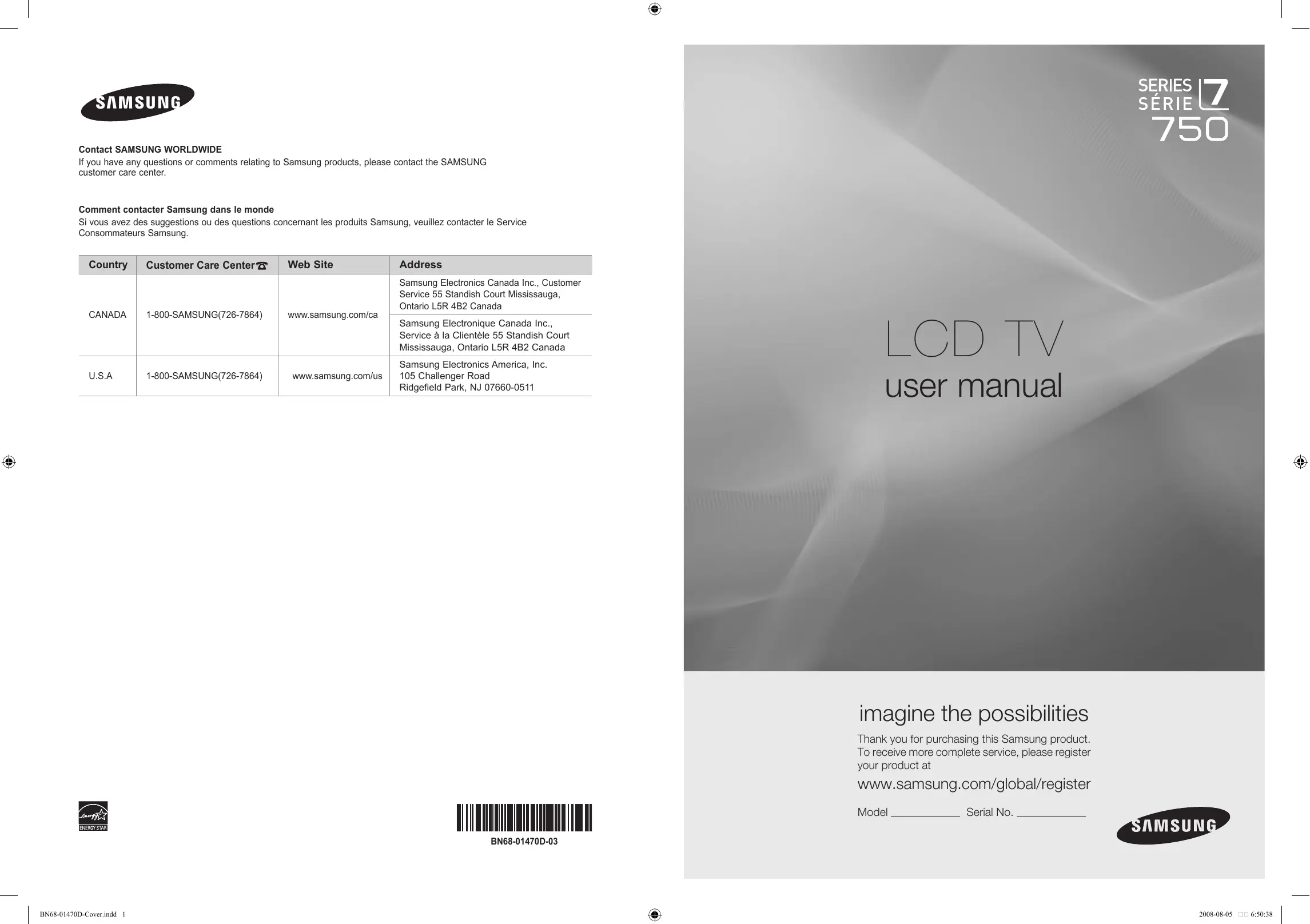
| Type de produit | TV LCD 52 pouces |
| Résolution | 1920 x 1080 pixels (Full HD) |
| Technologie d'affichage | LCD avec rétroéclairage LED |
| Fréquence de rafraîchissement | 120 Hz |
| Connectivité | 3 ports HDMI, 2 ports USB, 1 port VGA, entrée composite, entrée composante |
| Alimentation électrique | AC 100-240V, 50/60Hz |
| Dimensions approximatives | 121,6 x 78,9 x 31,4 cm (avec pied) |
| Poids | 30,4 kg (avec pied) |
| Fonctions principales | Mode cinéma, mode sport, mode jeu, fonction Picture-in-Picture (PIP) |
| Entretien et nettoyage | Utiliser un chiffon doux et sec, éviter les produits chimiques abrasifs |
| Pièces détachées et réparabilité | Disponibilité limitée, consulter un technicien agréé pour les réparations |
| Informations de sécurité | Ne pas exposer à l'humidité, utiliser sur une surface stable, respecter les instructions de montage |
| Compatibilités | Compatible avec les systèmes de montage VESA 400 x 400 mm |
FOIRE AUX QUESTIONS - LN52A750R1F SAMSUNG
Téléchargez la notice de votre Téléviseur au format PDF gratuitement ! Retrouvez votre notice LN52A750R1F - SAMSUNG et reprennez votre appareil électronique en main. Sur cette page sont publiés tous les documents nécessaires à l'utilisation de votre appareil LN52A750R1F de la marque SAMSUNG.
LN52A750R1F SAMSUNG
Si vous avez des suggestions ou des questions concernant les produits Samsung, veuillez contacter le Service Consommateurs Samsung.
Auto Motion Plus 120Hz : Low Move
1. Press the W.LINK button on the remote control to display the WISELINK Pro menu. On
Screen Saver Run Time :
à écran large. Les images affichées devraient être en format écran large 16:9 ou agrandi afin de remplir l’écran si votre modèle offre cette caractéristique et que les images sont constamment en mouvement. L’affichage de graphiques et d’images fixes, comme les barres noires des vidéos et des programmes de télévision en format standard non agrandi doit être limité au maximum à 5 % du temps d’écoute hebdomadaire.
De plus, il faut limiter l’affichage d’images et de textes fixes, comme les rapports boursiers, les affichages de jeux vidéo, les logos des stations, les sites Web ou les images graphiques et les schémas des ordinateurs, tel qu’indiqué ci-dessus, et ce pour tous les téléviseurs. L’affichage d’images fixes qui ne respecte pas les directives ci-dessus peut causer un vieillissement inégal des écrans ACL en y créant des images fantôme subtiles mais permanentes. Pour éviter ce problème, faites varier les émissions et les images et regarder principalement des images plein écran en mouvement et non pas des images ou des barres foncées fixes. Dans les modèles d’écran à plasma qui offrent des caractéristiques de format d’image, utiliser ces commandes pour obtenir différents formats en plein écran. Prendre garde au choix des formats et à leur durée d’utilisation. Un vieillissement inégal résultant du choix et de l’utilisation d’un format, tout comme les images rémanentes, ne sont pas couverts par la garantie limitée de Samsung. États-Unis seulement L’appareil qui accompagne ce guide de l’utilisateur est fabriqué sous licence en vertu de droits de propriété intellectuelle de certaines tierces parties. Ce produit est protégé en vertu des brevets américains suivants : 5 991 715, 5 740 317, 4 972 484, 5 214 678, 5 323 396, 5 539 829, 5 606 618, 5 530 655, 5 777 992, 6 289 308, 5 610 985, 5 481 643, 5 544 247, 5 960 037, 6 023 490, 5 878 080, et en vertu de la demande de brevet nº 2001-44713-A1 publiée aux États-Unis. Cette licence permet aux consommateurs d’utiliser le contenu sous licence à des fins non commerciales. Aucun droit n’est accordé à l’égard d’une utilisation commerciale. Cette licence ne couvre aucun autre appareil que celui-ci et ne s’applique pas aux produits non pourvus d’une licence ni à tout processus conforme à la norme ISO/IEC 11172-3 ou ISO/IEC 13818-3 utilisé ou vendu de pair avec ce produit. La licence ne couvre que l’utilisation de cet appareil à des fins d’encodage et/ou de décodage de fichiers audio conformément à la norme ISO/IEC 11172-3 ou ISO/IEC 13818-3. Aucun droit n’est accordé en vertu de cette licence en ce qui a trait aux caractéristiques ou fonctions du produit qui ne sont pas conformes à la norme ISO/IEC 11172-3 ou ISO/IEC 13818-3. Autres pays L’appareil qui accompagne ce guide de l’utilisateur est fabriqué sous licence en vertu de droits de propriété intellectuelle de certaines tierces parties. Cette licence permet aux consommateurs d’utiliser le contenu sous licence à des fins non commerciales. Aucun droit n’est accordé à l’égard d’une utilisation commerciale. Cette licence ne couvre aucun autre appareil que celui-ci et ne s’applique pas aux produits non pourvus d’une licence ni à tout processus conforme à la norme ISO/IEC 11172-3 ou ISO/IEC 13818-3 utilisé ou vendu de pair avec ce produit. La licence ne couvre que l’utilisation de cet appareil à des fins d’encodage et/ou de décodage de fichiers audio conformément à la norme ISO/IEC 11172-3 ou ISO/IEC 13818-3. Aucun droit n’est accordé en vertu de cette licence en ce qui a trait aux caractéristiques ou fonctions du produit qui ne sont pas conformes à la norme ISO/IEC 11172-3 ou ISO/IEC 13818-3.
SAMSUNG ELECTRONICS NORTH AMERICAN LIMITED WARRANTY STATEMENT Assujettie aux exigences, conditions, exclusions et limitations de la garantie limitée originale fournie avec les produits de Samsung
Electronics (SAMSUNG) et les exigences, conditions, exclusions et limitations de la présente garantie, SAMSUNG offrira en plus un service de réparation sous garantie aux États-Unis pour les produits achetés au Canada et un service de réparation sous garantie au Canada pour les produits achetés aux États-Unis pendant la période de garantie précisée à l’origine et pour l’acheteur initial seulement. Les réparations sous garantie décrites ci-dessus doivent être effectuées dans un centre de réparation agréé SAMSUNG. En plus de la présente garantie, la garantie limitée originale et une facture datée en tant que preuve d’achat doivent être présentées au centre de réparation. Le transport de l’appareil au et à partir du centre de réparation demeure la responsabilité de l’acheteur. Les conditions couvertes ne sont limitées qu’aux vices de matériaux et de fabrication dans des conditions d’utilisation normale. Exclues, mais non pas limitées à, sont les dispositions précisées à l’origine pour le service à domicile ou sur place, durées de réparation minimales et maximales, échanges ou remplacements, accessoires, options, extensions ou produits non durables. Pour obtenir le nom d’un centre de réparation agréé Samsung, appelez sans frais : Aux États-Unis : 1-800-SAMSUNG (1-800-726-7864) Au Canada : 1-800-SAMSUNG ➣ Voir le bon de garantie pour avoir plus d’information sur les conditions de garantie.
Précautions à prendre lors de l’affichage d’une image fixe
Une image fixe peut causer des dommages irrémédiables à l’écran du téléviseur. • N’affichez pas une image fixe sur l’écran LCD plus de 2 heures. Cela pourrait provoquer une rémanence de l’image à l’écran. Cette rémanence de l’image est également appelée “brûlure de l’écran”. Pour éviter une telle rémanence de l’image à l’écran, réduisez la luminosité et le contraste de l’écran lorsque vous laissez une image fixe affichée. • Regarder l’écran LCD du téléviseur en format 4:3 pendant une longue période peut laisser des traces de bordures à gauche, à droite et au centre de l’écran, à cause de la différence d’émission de lumière sur l’écran. La lecture d’un DVD ou l’utilisation d’une console de jeu peut avoir un effet similaire sur l’écran. Les dommages provoqués par les effets qui précèdent ne sont pas couverts par la garantie. • L’affichage d’images fixes de jeux vidéo et d’ordinateurs pendant plus longtemps qu’une période spécifique peut provoquer des rémanences.Pour éviter cela, réduisez la “luminosité” et le “contraste” lors de l’affichage d’images fixes. © 2008 Samsung Electronics Co., Ltd. All rights reserved.
Insertion des piles dans la télécommande 6 Utilisation des touches rétroéclairées de la télécommande 6
■ Connexion d’antennes VHF et UHF 7
■ Connexion du Câble TV 7 ■ Connexion d’un lecteur DVD ou d’un décodeur Câble/récepteur satellite (boîtier décodeur) via HDMI 9 Réglage du volume 16 Visualisation de l’affichage 17 Visualisation des menus 17 Utilisation de la touche TOOLS 18 Mémorisation des canal 18 Pour sélectionner la source 20 Pour éditer le nom de la source 20
■ ■ Rétablir les paramètres de réglage de l’image d’usine 25 Configuration des options d’image 26 Visionnement Image sur Image 30
■ ■ ■ ■ Paramétrage de la technologie TruSurround XT 33 Choix de la langue privilégiée 34 Sélection d’une piste sonore à canaux multiples (MTS) 34 Contrôle automatique du volume 35 Activation et désactivation des haut-parleurs 35 Activation du son de l’image (ISI) secondaire 36 Rétablir les paramètres de son par défaut 36 Connexion du casque (Vendu séparément) 36
Contrôle des Chaînes
■ ■ Utilisation de la liste musicale 75 Tri de la liste de fichiers musicaux 76 Lecture d’un fichier musical 80 Utilisation de la liste des films 82 Classement de la liste des films 83 Lecture d’un fichier film 86 Utilisation du menu de configuration 88
Paramètres du réseau et InfoLink ■ ■ Configuration du réseau par câble 108 Configuration du réseau sans fil 110 Activation du service Infolien 113 Utilisation d’Infolien - United State 114 Utilisation d’Infolien - Canada 116 Configuration Infolien 117 Spécifications du jeu d’installation murale (VESA) 127 Utilisation du verrouillage Kensington antivol (LN40A750R1F, LN46A750R1F) 128 Interface numérique et de réseau exceptionnelle : Avec un syntoniseur numérique HD intégré, la vision des émissions HD sans inscription ne nécessite pas de décodeur Câble/récepteur satellite (boîtier décodeur). Il est possible d’obtenir les nouvelles, les prévisions météorologiques et les cotes de la bourse sur le réseau (service InfoLink de SAMSUNG). Il est possible d’écouter des fichiers de musique et de voir des images sur des appareils USB Mass Storage Class (MSC). Connexion HDMI/DVI entre votre PC et ce téléviseur. Excellente qualité d’image - La technologie DNIe offre des images d’une netteté aussi vraie que nature SRS TruSurround XT - La technologie SRS TruSurround XT offre une qualité de son ambiophonique.
Vérifiez que les éléments suivants sont inclus avec votre télévision LCD. S’il manque des éléments, contactez votre revendeur.
Télécommande et piles
(AAA x 2) (BN59-00696A) (N’est pas disponible dans toutes les agences)
Lorsque vous branchez un Câble, ouvrez le tore de ferrite et fixez-le sur le pourtour du Câble au niveau de la fiche.
Les boutons situés en bas à droite du panneau commandent les fonctions de base de votre téléviseur, notamment le menu à l’écran. Pour utiliser les fonctions plus avancées, vous devez utiliser la télécom-mande.
2 Appuyez sur ce bouton pour augmenter ou baisser le volume. Dans le menu à l’écran, utilisez les boutons – VOL + de la même manière que les boutons ◄ et ► de la télécommande. 4
S’allume en mode Veille. 6 Dirigez la télécommande vers de point de la télévision. 8 haut-Parleurs
CH Appuyez sur ce bouton pour changer de canal.
Dans le menu à l’écran, utilisez les boutons CH de la même manière que les boutons ▼ et ▲ de la télécommande.
[Panneau latéral de la télévision]
[Pannear arrière de la télévision]
- Brancher le Câble vidéo à la prise COMPONENT IN 1 A connecter à la prise HDMI d’un périphérique doté d’une [Y/VIDEO] et le Câble audio aux prises COMPONENT IN sortie HDMI. 1 [R-AUDIO-L]. - Aucune connexion audio n’est requise entre deux appareils HDMI. ! LAN Utilisez la borne HDMI IN 2 pour la connexion DVI vers un Brancher un câble LAN à ce port afin d’établir une périphérique externe. connexion au réseau (service InfoLink de SAMSUNG). Utilisez un Câble DVI vers HDMI ou un adaptateur DVI(Voir aux pages 105 et 106). HDMI (DVI vers HDMI) pour la connexion vidéo et les prises @ EX-LINK DVI-IN (HDMI2) “R-AUDIO–L” pour la sortie audio. Brancher cette sortie à la prise sur le support mural - La prise d’entrée HDMI IN 2 doit être utilisée pour un en option. Cette fonction permet de régler l’angle de branchement de Câble HDMI/DVI. visionnement du téléviseur à l’aide de la télécommande. 5 ANT IN # VERROU KENSINGTON (LN40A750R1F, LN46A750R1F) A connecter à une antenne ou à un téléviseur par Câble. Le verrou Kensignton (en option) est un dispositif servant 6 WISELINK à immobiliser un appareil utilisé dans un endroit public. Si l’on désire utiliser un verrou, il faut communiquer avec le Brancher une mémoire de grande capacité USB pour magasin où le téléviseur a été acheté. voir des films et des fichiers photos et lire des fichiers ➣ L’emplacement du verrou Kensington peut être différent musicaux. Il est possible d’établir une connexion sans selon le modèle du téléviseur. fil en utilisant l’adaptateur InfoLink sans fil (vendu séparément). 7 AV IN 2 Entrée audio et vidéo pour périphériques externes, tels qu’un caméscope ou un magnétoscope. S-VIDEO Connectez un signal S-Vidéo provenant d’un caméscope ou d’un magnétoscope. Français - Permet de changer de chaîne. 4 Appuyez sur ce bouton pour sélectionner des canaux supplémentaires (numériques et analogiques) diffusées par la même station. Par exemple, pour sélectionner le canal “54-3”, appuyez sur “54”, puis sur “ ” et sur “3”. 5 (MUTE) Permet de couper le son temporairement et de le rétablir. 6 VOL – / VOL + Appuyer sur ces touches pour augmenter ou diminuer le volume. 7 CH LIST Afficher la liste des canaux à l’écran. 8 TOOLS Permettent de sélectionner les fonctions fréquemment utilisées. 9 INFO Appuyez sur cette touche pour afficher de l’information à l’écran. 0 TOUCHES DE COULEUR Utiliser ces touches à partir de la liste des canaux, WISELINK Pro, etc. ! CC Permet de commander la fonction de sous-titrage. @ E.MODE Appuyer sur cette touche pour sélectionner l’affichage préréglé et les modes sonores pour les sports, le cinéma et les jeux. # Utiliser ces touches pour les modes DMA, WISELINK Pro et Anynet+. : Cette télécommande ( peut servir à commander l’enregistrement sur des enregistreurs Samsung avec la fonction Anynet+. ON/OFF $ Appuyer sur cette touche pour rétroéclairer les touches de la télécommande. Cette fonction est utile durant la nuit ou lorsque la pièce est sombre. (L’utilisation de la télécommande alors que la ON/OFF est réglée touche à On réduit le temps d’utilisation des piles.) (Voir page 6) % PRE-CH Permet d’écouter le canal précédent.
^ CH / CH Permettent de changer de canal.
& SOURCE Appuyer sur cette touche pour afficher et choisir les sources vidéo accessibles. * W.LINK (WISELINK Pro) Cette fonction permet de visualiser des photographies et d’écouter des fichiers audio depuis un appareil externe. (Consulter les pages 65 (Photo), 75 (Musique) et 82 (Films)) ( MENU Affiche le menu à l’écran principal. ) RETURN Retourne au menu précédent. a HAUT▲/BAS▼/GAUCHE◄/ DROITE► / ENTER Appuyer sur la partie supérieure, inférieure, gauche ou droite de la touche circulaire, puis sur Enter pour choisir des commandes de menu à l’écran et modifier des valeurs. Il est possible de parcourir le menu vers le haut et le bas, de changer de canal et de régler le volume en tournant la touche circulaire. (Consulter les pages 16 à 17) b EXIT Appuyer sur cette touche pour sortir du menu. c DMA (adaptateur pour les supports numériques) Utiliser cette fonction lorsqu’un appareil DMA de SAMSUNG est branché à une interface HDMI ou que le téléviseur est en mode DMA. Pour plus d’information sur les procédures d’utilisation, consulter le guide de l’utilisateur du dispositif DMA. Cette touche est active lorsque le mode “Anynet+(HDMI-CEC)” est activé. (Voir la page 120.) d INFO.L Appuyer sur cette touche pour accéder aux services des nouvelles, des prévisions météorologiques et des cotes de la bourse sur le réseau. (Voir page 113) e FAV.CH Appuyez sur ce bouton pour naviguer entre vos chaînes favorites. f CONTENT Cette fonction permet de consulter “Contents Library”.
➣ Une lumière intense peut affecter le bon fonctionnement de la télécommande.
Replacez le couvercle.
➣ Retirez les piles et stockez-les dans un endroit frais et sec si vou n’utilisez pas la télécommande pendant longtemps. La télécommande peut être util isée jusqu’à environ 7 mètres de la télévision. (Pour une utilisation type de la télévision, les piles durent environ un an.) ➣ L’utilisation de la télécommande alors que la touche ON/OFF est réglée à On réduit le temps d’utilisation des piles.
➣ Si la télécommande ne fonctionne pas, vérifiez ce qui suit :
1. La télévision est-elle allumée ? 2. Les pôles (+ / -) des piles sont-ils inversés ? 3. Les piles sont-elles à plat ? 4. Y-a-t-il une rupture d’alimentation ou le cordon d’alimentation est-il débranché? 5. Y a-t-il une lampe fluorescente ou un néon à proximité ?
Utilisation des touches rétroéclairées de la télécommande
Utiliser cette fonction dans une pièce sombre et lorsqu’il est difficile de voir les touches de la télécommande clairement. 1. Appuyer sur la touche rétroéclairée ON/OFF . ➣ Le fait d’appuyer sur la touche ON/OFF permet d’activer et de désactiver le rétroéclairage. ➣ Lorsque cette fonction est activée, les touches sont rétroéclairées pendant un moment. ➣ Lorsque le rétroéclairage est activé, les touches de la télécommande s’éclairent pendant un moment. Lorsque la télécommande est manipulée ou déplacée et que le capteur détecte un mouvement de la télécommande, le rétroéclairage des touches sera activé pendant un moment. ➣ La télécommande comporte deux petits détecteurs de mouvements qui contrôlent la fonction de rétroéclairage. Si la télécommande est secouée ou tombe sur le sol, les détecteurs peuvent faire un bruit de cliquetis. Ceci est normal; ce n’est pas un défaut. ➣ Le rétroéclairage des touches ne fonctionne pas si la fonction est désactivée sur la télécommande.
Antennes avec Câble bipolaire plat de 300 Ω Si vous utilisez une antenne hertzienne (comme une antenne de toit ou une antenne en oreilles de lapin) munie d’un Câble bipolaire plat de 300 Ω procédez comme suit. 1. Placez les fils de votre Câble bipolaire sous les vis de l’adaptateur 300-75 Ω (non fourni). Utilisez un tournevis pour serrer les vis. ANT IN
1. Branchez les deux câbles des antennes au multiplexeur. UHF VHF
Câble sans boîte de jonction 1.
ANT IN Branchez le Câble d’arrivée dans la prise ANT IN située à l’arrière de la télévision.
➣ Cette télévision étant équipée d’un dispositif pour le Câble, vous n’avez pas besoin de boîte de jonction pour voir des canal câblées en clair.
Branchement d’une boîte de jonction servant à décrypter l’ensemble des canal
➣ Cette prise peut s’appeler “ANT IN”,
“VHF IN” ou simplement “IN”.
3. Branchez un Câble de RF entre une des prises OUTPUT du séparateur et la prise IN de la boîte de jonction.
4. Branchez un Câble de RF entre la prise
ANT OUT de la boîte de jonction et la prise B.IN de l’interrupteur RF (A/B).
Après avoir établi cette connexion, réglez l’interrupteur A/B en position “A” pour regarder les canal normales. Placez l’interrupteur A/B en position “B” pour une regarder les canal cryptées. (Lorsque vous placez l’interrupteur A/B sur “B”, vous devez syntoniser votre télévision sur la canal de sortie de la boîte de jonction qui est habituellement la canal 3 ou 4.)
DVD ou du décodeur Câble/récepteur satellite (boîtier décodeur).
➣ La configuration du panneau arrière de chaque lecteur DVD ou de chaque décodeur
Câble/récepteur satellite (boîtier décodeur) diffère. ➣ Le téléviseur peut n’émettre aucun son et les images peuvent s’afficher avec une couleur anormale lorsque des lecteurs DVD/décodeurs/récepteurs satellite avec des versions du mode HDMI antérieures à HDMI 1.3 sont branchés. Lorsque vous branchez un Câble HDMI doté d’une version antérieure et qu’aucun son n’est émis, branchez le Câble HDMI à la prise HDMI IN 2 et les câbles audio aux prises DVI IN (HDMI2) [R-AUDIO-L] situées à l’arrière du téléviseur. Dans ce cas, contactez la société qui fournit le lecteur DVD/décodeur Câble/récepteur satellite afin de confirmer votre version HDMI, puis demandez une mise à jour. ➣ Les câbles HDMI qui ne sont pas de version 1.3 peuvent provoquer des nuisances à l’écran ou une absence d’image.
Connexion d’un lecteur DVD ou d’un décodeur Câble/récepteur satellite (boîtier décodeur) via DVI Ceci n’est réalisable que si le périphérique externe dispose d’un connecteur de sortie DVI.
1. Branchez un Câble DVI vers HDMI ou un adaptateur DVI-HDMI entre la prise HDMI IN 2 du téléviseur et la prise DVI du lecteur DVD ou du décodeur Câble/récepteur satellite (boîtier décodeur). 2. Branchez les câbles audio entre la prise DVI IN (HDMI 2) [R-AUDIO-L] du téléviseur et le lecteur DVD ou le décodeur Câble/récepteur satellite (boîtier décodeur).
Pannear arrière de la télévision
(boîtier décodeur), faites correspondre les couleurs de la borne de connexion à celles du Câble. ➣ La prise d’entrée HDMI IN 2 doit être utilisée pour un branchement de Câble HDMI/DVI. Français -
DVD ou du décodeur Câble/récepteur satellite (boîtier décodeur). 2. Branchez les câbles audio entre les prises COMPONENT IN (1 ou 2) [R-AUDIO-L] du téléviseur et les prises AUDIO OUT du lecteur DVD ou du décodeur Câble/récepteur satellite (boîtier décodeur).
Pannear arrière de la télévision
➣ La configuration du panneau arrière de chaque lecteur DVD ou de chaque décodeur Câble/récepteur satellite (boîtier décodeur) diffère. ➣ Lorsque vous branchez un lecteur DVD ou un décodeur Câble/récepteur satellite (boîtier décodeur), faites correspondre les couleurs de la borne de connexion à celles du Câble.
Connexion d’un caméscope
Les prises du panneau latéral assurent la connexion aisée d’un caméscope à votre téléviseur. Elles vous permettent de visionner les cassettes de votre caméscope sans passer par un magnétoscope. 1. Connectez un Câble Vidéo (ou Câble S-Vidéo) entre les prises AV IN2 [VIDEO] (ou S-VIDEO) du téléviseur et les prises A UDIO OUT du caméscope. 2. Connectez un Câble Audio entre les prises AV IN 2 [R-AUDIO-L] du téléviseur et les prises AUDIO OUT du caméscope.
Panneau latéral de la télévision
1. Débranchez l’antenne ou le Câble de l’arrière de la ANT IN télévision. 2. Branchez le Câble ou l’antenne à la prise ANT IN située à l’arrière du magnétoscope. 3. Relier au moyen d’un Câble RF la borne ANT Panneau latéral de OUT du magnétoscope la télévision Pannear arrière de la télévision et la borne ANT IN du téléviseur. Panneau arriére du 4. Relier au moyen d’un magnétoscope Câble vidéo la prise de sortie vidéo du magnétoscope et la prise AV IN 1 [Y/VIDEO] ou AV IN 2 [VIDEO] du téléviseur. 5. Branchez les Câbles Audio entre les prises AUDIO OUT du magnétoscope et 5 Câble Audio (non fourni) les prises AV IN 1 (ou AV IN 2) [R-AUDIO-L] de la 4 Câble Vidéo (non fourni) télévision. 3 Câble RF (non fourni) ➣ Si le magnétoscope est un modèle “mono” (non stéréo), relier les prises d’entrée audio droite et Suivez les instructions de “Visualisation d’une cassette à l’aide d’un magnétoscope ou gauche du téléviseur d’un caméscope” pour visualiser une cassette à l’aide de votre magnétoscope. au moyen d’un ➣ La configuration arrière de chaque magnétoscope est différente suivant les connecteur en Y (non appareils. fourni). Il est également ➣ Lorsque vous connectez un magnétoscope, faites correspondre les couleurs de la possible de brancher borne et du Câble. le câble à la prise “R”. Si le magnétoscope ➣ La couleur de la prise d’entrée AV IN 1 [Y/VIDÉO] (vert) ne correspond pas à la fonctionne en stéréo, couleur du Câble vidéo (jaune). deux câbles distincts doivent être branchés. Connexion S-Vidéo Le téléviseur Samsung peut être branché à la prise S-Vidéo d’un magnétoscope. (Ce raccordement offre une meilleure qualité d’image que celle offerte par le raccordement vidéo standard ci-dessus). 1. Tout d’abord, suivez les Pannear arrière de la télévision étapes 1 à 3 de la section Panneau latéral de la télévision précédente pour brancher Panneau arriére du l’antenne ou le Câble à magnétoscope votre magnétoscope et à votre télévision. 2. Branchez les Câbles Audio entre les prises AUDIO OUT du magnétoscope et 1 Câble RF (non fourni) les prises AV IN 2 [R-AUDIO-L] de la 2 Câble S-Vidéo (non fourni) télévision. 3. Branchez les Câbles Audio 3 Câble Audio (non fourni) entre les prises AUDIO OUT du magnétoscope et les prises AV IN 2 Votre magnétoscope peut avoir une prise S-Vidéo. [R-AUDIO-L] de la (Sinon, se procurer les câbles requis dans une boutique d’électronique.) télévision. ➣ Chaque magnétoscope possède une configuration de panneau arrière différente. ➣ Lors du branchement d’un magnétoscope, les couleurs du Câble et de la borne de branchement doivent correspondre. Français - 11
01470D-03Fre.indb 11
Lorsqu’un système audio numérique est connecté à la borne “DIGITAL AUDIO OUT (OPTICAL)” : Baissez le gain (volume) du téléviseur et réglez le volume à l’aide de la commande de volume du système.
Système Audio Numérique
Pannear arrière de la télévision
➣ Lorsque le récepteur (chaîne de cinéma maison) est réglé à On, il est possible d’entendre du son provenant de la prise optique du téléviseur. Lorsque le téléviseur émet des signaux numériques (air), il transmet le son en 5.1 canaux au récepteur de la chaîne de cinéma maison. Lorsque la source est un composant numérique, comme un lecteur DVD, et que ce dernier est branché au téléviseur à l’aide d’un Câble HDMI, seul un son deux canaux sera émis par le récepteur de la chaîne de cinéma maison.
Connexion d’un amplificateur/home cinéma DVD
1. Connectez un Câble audio entre les prises AUDIO OUT [R-AUDIO-L] du téléviseur et les prises AUDIO IN [R-AUDIO-L] de l’amplificateur/ home cinéma DVD. Lorsqu’un amplificateur audio est connecté aux bornes “AUDIO OUT [R-AUDIO-L]” : Baissez le gain (volume) du téléviseur et réglez le volume à l’aide de la commande de volume de l’amplificateur.
Pannear arrière de la télévision
Amplificateur/Home cinéma DVD Câble Audio (non fourni)
Pannear arrière de la télévision
[R-AUDIO-L] du téléviseur et la prise Sortie audio de la carte son de votre ordinateur.
Pannear arrière de la télévision
➣ La prise d’entrée HDMI IN 2 doit être utilisée pour un branchement de Câble HDMI/DVI.
Il est aussi possible d’utiliser la touche POWER du téléviseur.
Fonction Prêt à l’emploi
Lors de la première mise en route du téléviseur, deux paramètres individuels de base sont proposés automatiquement à la configuration : 1. Appuyez sur le bouton POWER de la télécommande. “Menu Language, Store Demo, Channels and Time will be set.” s’affiche. Appuyez sur le bouton ENTER , le menu “Choisir la langue d’affichage.” s’affiche automatiquement. Appuyez sur le bouton ENTER .
Prêt à l’emploi Choisir la langue d'affichage.
➣ Nous vous recommandons de régler la télévision sur le mode “Util. à domicile” pour une meilleure qualité d’image dans votre environnement personnel.
➣ Le mode “Démo magasin” n’est prévu que pour un usage en magasins. ➣ Pour retourner au mode “Util. à domicile” (Standard) si l’appareil est réglé au mode “Démo magasin” par inadvertance : appuyer sur la touche de volume du téléviseur. Lorsque le réglage du volume est affiché à l’écran, appuyer sur la touche MENU du téléviseur pendant 5 secondes.
Choisir ‘Utilisation à domicile’ pour un téléviseur à la maison. Démo magasin
Dépl. Auto : Signaux d’antenne de type “Air” et “Câble”. ➣ En mode Câble, vous pouvez sélectionner la source de signal qui vous convient parmi STD, HRC et IRC en appuyant sur le bouton ▲, ▼, ◄ ou ►, puis appuyez sur le bouton ENTER . Si le Câble est numérique, sélectionner la source de signal pour une diffusion analogique et numérique. Contactez votre télédistributeur local pour identifier le type de système de Câble de votre région.
Le message “Régler le mode horloge.” s’affiche.
Suppression des canaux brouillés. DTV Air : 05 DTV Câble : 25
Si “Manuel” est sélectionné, “Régler la date et l’heure du jour.” s’affiche.
Régler le mode horloge. Mode horloge
Choisir le fuseau horaire dans lequel vous vivez. Newfoundland Atlantique Est Centre Rocheuses Pacifique
Appuyez sur les bouton ▲ ou ▼ pour sélectionner “Configuration”, puis appuyez sur le bouton ENTER .
2. Appuyez sur ENTER pour choisir “Prêt à l’emploi”. Pour en savoir plus sur la configuration des options, consulter les pages 14 et 15. ➣ La fonction “Prêt à l’emploi” n’est accessible qu’en mode TV.
Appuyez sur le bouton CH ou CH pour changer de canal.
➣ Quand vous appuyez sur le bouton CH ou CH , la télévision change de canal de façon séquentielle. Vous pourrez voir toutes les canal que la télévision a mémorisées. (La télévision doit avoir mémorisé au moins trois canal.) Vous ne pourrez pas voir les canal qui ont été enlevées, ni celles qui n’ont pas été mémorisées. Reportez-vous aux pages 16 pour mémoriser des chaînes. ➣ Pour passer au canal supérieur, tourner la touche circulaire en sens horaire lorsque le numéro du canal est affiché. Pour passer au canal inférieur, tourner la touche circulaire en sens antihoraire.
Utilisation du pavé numérique
1. Appuyez sur le pavé numérique pour accéder directement à une chaîne. Par exemple, pour sélectionner la chaîne 27, appuyez sur 2, puis sur 7. ➣ Pour changer rapidement de canal, appuyer sur les touches numériques, puis sur la touche ENTER . Utilisation du bouton pour sélectionner les chaînes diffusant un signal numérique. Utilisez le bouton 1. Par exemple, pour choisir le canal 7-1, appuyer sur 7, puis sur et sur 1. ➣ HD indique que le téléviseur reçoit un signal DHD (Digital High Definition). SD indique que le téléviseur reçoit un signal analogique standard (Standard Definition). ➣ Pour changer rapidement de canal, appuyer sur les touches numériques, puis sur la touche ENTER . Appuyez sur la touche PRE-CH pour sélectionner la chaîne précédente 1. Appuyez sur le bouton PRE-CH. La télévision passe à la dernière canal regardée. ➣ Pour passer rapidement d’une canal à une autre canal éloignée, accédez à la canal ini tiale puis utilisez les boutons numériques pour sélectionner la seconde canal. Puis, utilisez le bouton PRE-CH pour passer rapidement de l’une à l’autre.
Utilisation des touches de réglage du volume 1. Appuyez sur les bouton VOL – ou VOL+ pour augmenter ou diminuer le volume.
➣ Pour augmenter le volume, tourner la roue en sens horaire lorsque la fenêtre de commande du volume est affichée. Pour abaisser le volume, tourner la touche circulaire en sens antihoraire.
Utilisation de la fonction MUTE Vous pouvez à tout moment couper le son en appuyant sur le bouton MUTE.
1. Appuyez sur bouton MUTE et le son est coupé. “ ” s’affiche à l’écran. 2. Pour désactiver le mode Mute, appuyez de nouveau sur le bouton MUTE ou simplement sur les boutons VOL – ou VOL+. Français - 16
01470D-03Fre.indb 16
1. Appuyez sur le bouton INFO de la télécommande. La télévision affiche la canal, le type de son et l’état de certains paramètres de son et d’image.
Le menu principal apparaît à l’écran.
La partie gauche du menu comprend les icônes suivantes : Image, Son, Chaîne, Configuration, Entrée, Application.
➣ Pour passer à un menu inférieur, tourner la roue en sens horaire lorsque les menus sont affichés. Pour passer au menu supérieur, tourner la touche circulaire en sens antihoraire.
2. Appuyer sur la touche ▲ ou ▼ pour sélectionner un menu.
3. Appuyer sur la touche ▲/▼/◄/►, puis sur ENTER pour afficher, modifier ou utiliser les éléments sélectionnés. Pour une description plus détaillée de chaque fonction, voir la page correspondante. OUTILS • • Son Mode : Voir la page 32 Mise en veille : Voir la page 50 Ajouter aux favoris : Voir la page 39 Commuter sur Câble (ou Commuter sur Air) : Voir la page 18 ISI : Voir la page 31 Réglage Auto : Voir la page 46
(automatique) des canaux et ajout ou suppression (Liste des canaux) de canaux. Sélection de la source du signal vidéo
Avant que votre télévision ne puisse commencer à mémoriser les canal disponibles, vous devez spécifier le type de la source de signal reliée à la télévision (c’est-à-dire soit une antenne soit le Câble).
1. Appuyez sur le bouton MENU pour afficher le menu. Appuyez sur les bouton ▲ ou ▼ pour sélectionner “Chaîne”, puis appuyez sur le bouton ENTER .
Appuyez sur le bouton EXIT pour quitter.
(ou Commuter sur Air)”.
3. Appuyer sur la touche ENTER pour passer au “Câble” (ou “Air”).
OUTILS Liste appareils
4. Au moment de la sélection du système de télévision par Câble : Appuyez sur ENTER pour amorcer la mémorisation automatique. Appuyer sur les touches ▲,▼, ◄ ou ► pour choisir la source du signal analogique appropriée “STD”, “HRC”, ou “IRC”. Appuyer sur la touche ▲ ou ▼ pour sélectionner “Démarrer”, puis sur ENTER . Si le Câble est numérique, sélectionner la source de signal pour une diffusion analogique et numérique. ➣ STD, HRC et IRC désignent différents systèmes de câblodistribution. Pour connaître le système utilisé dans votre région, communiquez avec votre câblodistributeur. La sélection de la source de diffusion est maintenant terminée.
Choisir les antennes à mettre en mémoire Air Le message “Arrêter Prog. auto?” s’affiche. Sélectionner “Oui” en appuyant sur la touche ◄ ou ►, puis sur ENTER . Appuyez sur le bouton EXIT pour quitter.
Suppression des canaux brouillés.
DTV Câble : 16 Câble : 45
2. Appuyez sur le bouton ENTER pour sélectionner “Liste source”.
Entrer le nom Utilisez les bouton ▲ ou ▼ pour sélectionner la source du signal, puis appuyez sur le bouton ENTER . ➣ Sources de signal accessibles : TV, AV1, AV2, S-Vidéo, Composante1, Composante2, PC, HDMI1, HDMI2/DVI, HDMI3, HDMI4, USB. ➣ Vous pouvez sélectionner uniquement les appareils externes déjà branchés sur le téléviseur. Dans la “Liste source”, les entrées branchées sont en surbrillance et se trouvent en haut de la liste. Les entrées non branchées figurent au bas de la liste. ➣ Utilisation des touches de couleur de la télécommande avec la Liste source TV • Rouge (Rafraîchir) : permet de rafraîchir les appareils externes branchés. • TOOLS (Option) : a ffiche les menus “Entrer le nom” et “Information”.
Pour éditer le nom de la source
2. Appuyer sur la touche ▲ ou ▼ pour sélectionner la prise d’entrée “AV1”,
“AV2”, “S-Vidéo”, “Composante1”, “Composante2”, “PC”, “HDMI1”, “HDMI2/ DVI”, “HDMI3” ou “HDMI4”, suivie de la touche ENTER . Appuyez sur les bouton ▲ ou ▼ pour sélectionner “Entrée”, puis appuyez sur le bouton ENTER . Appuyez sur les bouton ▲ ou ▼ pour sélectionner “Entrer le nom”, puis appuyez sur le bouton ENTER .
➣ Lorsqu’un PC ayant une résolution de 1920 x 1080 à 60 Hz est branché au port HDMI IN 2, il faut régler le mode “HDMI2/DVI” à “PC” dans le mode “Entrer le nom” du mode “Entrée”.
Il est possible de choisir le type d’image qui correspond le plus à ses exigences.
1. Appuyez sur le bouton MENU pour afficher le menu. Appuyez sur le bouton ENTER pour sélectionner “Image”. Image
pour sélectionner “Mode”.
2. Appuyez sur le bouton ENTER Appuyez sur les bouton ▲ ou ▼ pour sélectionner “Dynamique”, “Standard” ou “Film”. Appuyez sur le bouton ENTER .
4. Appuyer sur la touche EXIT ou TOOLS pour quitter.
2. Appuyez sur les bouton ▲ ou ▼ pour sélectionner “Contre-jour”, “Contraste”, “Luminosité”, “Netteté”, “Couleur” ou “Teinte (V/R)”, puis appuyez sur le bouton ENTER . 3. Appuyer sur la touche ◄ ou ► pour augmenter ou réduire la valeur d’un élément particulier. Appuyez sur le bouton ENTER . Appuyez sur le bouton EXIT pour quitter. ➣ Après la modification des paramètres “Contre-jour”, “Contraste”, “Luminosité”, “Netteté”, “Couleur” et “Teinte (V/R)”, l’image est ajustée en conséquence. ➣ En mode PC, il est possible de modifier uniquement les fonctions “Contre-jour”, “Contraste” et “Luminosité”. ➣ Les réglages peuvent être définis et mémorisés pour chacun des appareils externes branchés à une entrée sur le téléviseur. ➣ La consommation d’énergie peut être considérablement diminuée en diminuant le niveau de brillance de l’image, ce qui diminue également l’ensemble des coûts de fonctionnement.
Netteté : règle la définition du bord de l’image.
Couleur : règle la saturation des couleurs de l’image. Teinte (V/R) : règle la teinte de couleur de l’image. Français - 21
01470D-03Fre.indb 21
Voir ci-dessous pour exécuter des réglages détaillés de l’image. Activation de la fonction Réglages des détails
“Contraste dynam.”, “Gamma” et “Équilibrage du blanc” à partir des
éléments “Réglages des détails”.
1. Appuyez sur le bouton MENU pour afficher le menu.
Appuyez sur le bouton ENTER pour sélectionner “Image”. 2. Appuyez sur le bouton ENTER pour sélectionner “Mode”. Appuyez sur les bouton ▲ ou ▼ pour sélectionner “Standard” ou “Film”, puis appuyez sur le bouton ENTER . ➣ “Réglages des détails” est disponible en mode “Standard” ou “Film”.
Vous pouvez choisir le niveau de noir sur l’écran pour régler la profondeur de l’écran.
4. Appuyez sur les bouton ▲ ou ▼ pour sélectionner “Réglage du noir”, puis appuyez sur le bouton ENTER . 5. Appuyez sur le bouton ▲ ou ▼ pour sélectionner “Off”, “Basse”, “Moyen” ou “Haute”. Appuyez sur le bouton ENTER . • • • Haute : Utilise une profondeur de noir élevée.
Réglages des détails
7. Appuyez sur le bouton ▲ ou ▼ pour sélectionner “Off”, “Basse”, “Moyen” ou
“Haute”. Appuyez sur le bouton ENTER . • • • 9. Appuyer sur ◄ ou ► pour diminuer ou augmenter la valeur. Appuyez sur le bouton ENTER .
Réglages des détails
10. Appuyez sur les bouton ▲ ou ▼ pour sélectionner “Espace couleur”, puis appuyez sur le bouton ENTER .
11. Appuyez sur les bouton ENTER pour sélectionner “Espace couleur”. 12. Appuyez sur le bouton ▲ ou ▼ pour sélectionner “Auto”, “Standard” ou “Personnel”. Appuyez sur le bouton ENTER . • Auto : Cet espace couleurs s’ajuste automatiquement aux nuances couleurs naturelles sur la base des sources des programmes. • Standard : L’espace couleur natif offre des tons riches et pleins. • Personnel : Règle la gamme des couleurs selon votre préférence. (Voir ‘Personnalisation de l’espace couleur”)
“Jaune”, “Cyan” ou “Magenta”. Appuyez sur le bouton ENTER . 15. Appuyer sur la touche ▲ ou ▼ pour choisir “Rouge”, “Vert” ou “Bleu” pour modifier la couleur. Appuyez sur le bouton ENTER . 16. Appuyer sur la touche ◄ ou ► pour augmenter ou réduire la valeur d’un élément particulier. Appuyez sur le bouton ENTER . ➣ Dans le paramètre “Couleur”, il est possible de régler les valeurs RVB pour la couleur choisie. ➣ Pour rétablir la valeur RVB ajustée, sélectionner “Régler”. • • • Bleu : règle le niveau de saturation du bleu de la couleur choisie. Régler : réinitialise l’espace couleur aux valeurs par défaut.
➣ Une modification de la valeur des réglages entraîne un rafraîchissement de l’écran.
➣ Les réglages peuvent être définis et mémorisés pour chacun des appareils externes branchés à une entrée sur le téléviseur. Par exemple, si un lecteur DVD est branché à la prise HDMI 1 et qu’il est sélectionné présentement, les réglages seront sauvegardés pour le lecteur.
17. Appuyez sur les bouton ▲ ou ▼ pour sélectionner “Équilibrage du blanc”, puis appuyez sur le bouton ENTER .
18. Sélectionnez l’option voulue en appuyant sur les boutons ▲ ou ▼, puis appuyez sur le bouton ENTER . 19. Appuyez sur les bouton ◄ ou ► pour augmenter ou réduire la valeur de l’élément souhaité. Appuyez sur le bouton ENTER . • • • Gain-R : Règle la luminosité du rouge. Gain-V : Règle la luminosité du vert. Gain-B : Règle la luminosité du bleu. Régler : L’équilibrage du blanc mis au point précédemment sera ramené à ses valeurs par défaut.
➣ Toute modification de la valeur de réglage actualise l’écran modifié.
Réglages des détails
21. Appuyer sur la touche ◄ ou ► pour diminuer ou augmenter la valeur.
Appuyez sur le bouton ENTER . ➣ La modification de la valeur de réglage permet de rafraîchir l’écran réglé.
Réglages des détails
22. Appuyez sur les bouton ▲ ou ▼ pour sélectionner “Améliorat. bords”, puis appuyez sur le bouton ENTER .
23. Appuyez sur les bouton ▲ ou ▼ pour sélectionner “Off” ou “On”. Appuyez sur le bouton ENTER .
Réglages des détails
Appuyez sur le bouton ENTER .
➣ “xvYCC” est disponible lorsque le mode d’image est réglé sur “Film” et que la source d’entrée externe est réglée au mode “HDMI” ou “Composante”.
Réglages des détails
▲ Rétablir les paramètres de réglage de l’image d’usine Réglages des détails Image
1. Pour sélectionner le mode souhaité, suivez les instructions 1 et 2 de la rubrique “Modification des réglages de l’image” (voir page 21).
2. Appuyez sur les bouton ▲ ou ▼ pour sélectionner “Réinitialisation de l’image”, puis appuyez sur le bouton ENTER .
Réinitialisation de l’image
Appuyez sur le bouton EXIT pour quitter. ➣ Tous les modes peuvent être réinitialisés.
2. Appuyez sur les bouton ▲ ou ▼ pour sélectionner “Nuance coul.”, puis appuyez sur le bouton ENTER .
Réglages des détails
2. Appuyez sur les bouton ▲ ou ▼ pour sélectionner “Options d’image”, puis appuyez sur le bouton ENTER . ➣ Appuyer sur la touche ▲ ou ▼ pour choisir un élément particulier. Appuyer sur la touche ENTER . ➣ Une fois le réglage effectué correctement, appuyer sur ENTER . ➣ En mode PC, il est possible de modifier uniquement “Nuance coul.” et “Format” à partir des éléments de “Options d’image”.
2. Appuyez sur les bouton ▲ ou ▼ pour sélectionner “Format”, puis appuyez sur le bouton ENTER .
3. Appuyez sur les bouton ▲ ou ▼ pour sélectionner le format d’écran souhaité. Appuyez sur le bouton ENTER . Appuyez sur le bouton EXIT pour quitter. 16:9 : Pour régler l’image en mode 16:9. Zoom1 : Permet d’agrandir la taille de l’image affichée à l’écran. Zoom2 : Agrandit davantage la taille de l’image que “Zoom1”. Format large : Augmente le facteur de forme de l’image pour qu’elle remplisse l’écran en entier. • 4:3 : Pour régler l’image en mode normal, c.-à-d. 4:3. • Numér. seul. : Utilisez la fonction pour voir l’intégralité de l’image sans coupure lors de l’entrée de signaux HDMI (720p/1080i/1080p), Composante (1080i/1080p) ou DTV (1080i). • 4. Appuyer sur la touche EXIT ou TOOLS pour quitter.
Régler bas et le haut. Zoom2 Reset : Appuyer sur la touche ◄ ou ► pour sélectionner “Régler”, puis Format large sur ENTER . Il est possible d’initialiser le réglage. 4:3 Numér. seul.
ATV, Video, S-Vidéo, Composante (480i, 480p)
1. Suivre les instructions 1 et 2 de ‘Activation des options d’image’. (Consulter la page 26) 2. Appuyez sur les boutons ▲ ou ▼ pour sélectionner “Réduct. bruit num.”, puis appuyez sur le bouton ENTER . 3. Appuyez sur les boutons ▲ ou ▼ pour sélectionner “Off”, “Basse”, “Moyen”, “Haute” ou “Auto”. Appuyez sur le bouton ENTER . • • Haute : Règle le bruit à l’écran au niveau élevé. Auto : Détecte et diminue automatiquement le bruit à l’écran.
Appuyez sur le bouton EXIT pour quitter.
(Consulter la page 26) 2. Appuyez sur les boutons ▲ ou ▼ pour sélectionner “DNIe”, puis appuyez sur le bouton ENTER . 3. Appuyez sur les boutons ▲ ou ▼ pour sélectionner “Off” ou “On”, puis appuyez sur le bouton ENTER .
Réglage du niveau de noir HDMI Il est possible de sélectionner le niveau de noir de l’écran afin d’ajuster la profondeur de l’écran.
1. Suivre les instructions 1 et 2 de ‘Activation des options d’image’. (Consulter la page 26) 2. Appuyez sur les boutons ▲ ou ▼ pour sélectionner “Nv nr HDMI”, puis appuyez sur le bouton ENTER . 3. Appuyez sur les boutons ▲ ou ▼ pour sélectionner “Normal” ou “Basse”, puis appuyez sur le bouton ENTER .
(Consulter la page 26)
2. Appuyez sur les boutons ▲ ou ▼ pour sélectionner “Mode Film”, puis appuyez sur le bouton ENTER . 3. Appuyez sur les boutons ▲ ou ▼ pour sélectionner “Off”, “Auto1” ou “Auto2”, puis appuyez sur le bouton ENTER . • Off: Désactive la fonction Mode film. • Auto1: Règle automatiquement l’image afin d’obtenir une qualité optimale pendant l’écoute d’un film. • Auto2: Optimise automatiquement le texte vidéo pendant l’écoute d’un film. Appuyez sur le bouton EXIT pour quitter. ➣ Le mode “Mode Film” est disponible dans les modes TV, AV, S-Vidéo, Composante et Composante (480i / 1080i) et HDMI (480i / 1080i).
120Hz aut.” sur “Off”.
Démo : Affiche la différence entre les modes “Motion Plus 120Hz aut.”
On et “Motion Plus 120Hz aut.” (Arrêt). L’écran après application de Motion Plus 120Hz ant. s’affiche à gauche.
(Consulter la page 26)
2. Appuyez sur les boutons ▲ ou ▼ pour sélectionner “Motion Plus 120Hz aut.”, puis appuyez sur le bouton ENTER . 3. Appuyez sur les boutons ▲ ou ▼ pour sélectionner “Off”, “Basse”, “Moyen”, “Haute” ou “Demo”, puis appuyez sur le bouton ENTER .
à “Film” ou “Standard”.
En utilisant cette fonction, vous pouvez régler la couleur et la teinte en fonction des paramètres privilégiés convenant au niveau de signal de chaque appareil vidéo à l’aide des motifs à barres de couleur rouge, verte, bleue, cyan, magenta et jaune sans avoir à utiliser un filtre bleu supplémentaire. 1. Suivre les instructions 1 et 2 de ‘Activation des options d’image’. (Consulter la page 26) 2. Appuyez sur les boutons ▲ ou ▼ pour sélectionner “Mode bleu seu.”, puis appuyez sur le bouton ENTER .
➣ lorsque V-Chip (Voir page 52) fonctionne, la fonction ISI ne peut pas être utilisée.
Comment activer la fonction Image sur Image
2. Appuyez à nouveau sur le bouton ENTER .
Appuyez sur les bouton ▲ ou ▼ pour sélectionner “On”, puis appuyez sur le bouton ENTER . ➣ Si vous mettez le moniteur hors tension alors qu’il est en mode ISI, lorsque vous le remettez sous tension, la fenêtre ISI disparaît. ➣ Les émissions télévisuelles analogiques peuvent être visionnées dans la fenêtre ISI (image secondaire) lorsque l’image principale provient d’un appareil externe branché à HDMI 1, HDMI/DVI 2, HDMI 3, HDMI 4, Composante1, 2 en mode PC. ➣ Paramètres ISI Image principale
➣ L’image de la fenêtre ISI peut sembler légèrement non naturelle lorsque l’écran principal est utilisé pour un jeu ou le karaoké.
➣ Il n’est pas possible de sélectionner “Position” en modes de fenêtre double ( ) et double largeur ( ).
7. Appuyez sur les bouton ▲ ou ▼ pour sélectionner “Chaîne”, puis appuyez sur le bouton ENTER . 8. Utiliser les touches ▲ ou ▼ pour sélectionner le canal à afficher dans la fenêtre ISI. Appuyez sur le bouton ENTER . ➣ Seuls les canaux analogiques peuvent être affichés sur l’image ISI (image secondaire). Appuyez sur le bouton EXIT pour quitter.
3. Appuyer sur la touche ▲ ou ▼ pour choisir un élément particulier. 4. Appuyer sur la touche ◄ ou ► pour sélectionner l’option désirée. 5. Appuyer sur la touche EXIT ou TOOLS pour quitter.
Changement du format normal du son
Il est possible de choisir le mode sonore qui convient le mieux à l’émission écoutée.
1. Appuyez sur le bouton MENU pour afficher le menu. Appuyez sur les bouton ▲ ou ▼ pour sélectionner “Son”, puis appuyez sur le bouton ENTER .
2. Appuyer sur la touche ENTER pour sélectionner “Mode”.
Appuyer sur la touche ▲ ou ▼ pour sélectionner “Standard”, “Musique”, “Film”, “Parole” ou “Personnel”, puis sur ENTER . Appuyez sur le bouton EXIT pour quitter. Standard : choisit le mode sonore normal. Musique : accentue la musique par rapport aux dialogues. Film : offre le meilleur son pour les films. Parole : accentue les dialogues par rapport aux autres sons. Personnel : rappelle les réglages sonores personnalisés. (Reportez-vous à la rubrique ‘Personnalisation du son’)
4. Appuyer sur la touche EXIT ou TOOLS pour quitter.
L’utilisateur peut ajuster les paramètres audio selon ses préférences personnelles.
1. Appuyez sur le bouton MENU pour afficher le menu. Appuyez sur les bouton ▲ ou ▼ pour sélectionner “Son”, puis appuyez sur le bouton ENTER . 2. Appuyez sur les bouton ▲ ou ▼ pour sélectionner “Égaliseur”, puis appuyez sur le bouton ENTER .
Réinitialisation du son
3. Appuyez sur les boutons ENTER pour sélectionner “Mode”.
Appuyer sur la touche ▲ ou ▼ pour sélectionner “Standard”, “Musique”, “Film”, “Parole” ou “Personnel” puis sur ENTER .
• Réglage de la largeur de bande (100Hz, 300Hz, 1kHz, 2kHz, 3kHz, 10kHz) : Pour régler le niveau des différentes fréquences de largeur de bande.
Mode ➣ Les valeurs par défaut de l’égaliseur sont rétablies. Appuyez sur le bouton EXIT pour quitter.
5.1, lorsque le système ne comprend que deux enceintes. La technologie Trusurround offre une qualité audio virtuelle exceptionnelle avec n’importe quel système à deux enceintes, y compris les haut-parleurs internes d’un téléviseur. Elle est entièrement compatible avec tous les formats multicanaux.
Mode : Personnel 1. Appuyez sur le bouton MENU pour afficher le menu. Égaliseur Appuyez sur les bouton ▲ ou ▼ pour sélectionner “Son”, puis appuyez sur le SRS TruSurround XT : Off ► bouton ENTER . Réinitialisation du son
3. Appuyez sur les bouton ▲ ou ▼ pour sélectionner “Off” ou “On”, puis appuyez sur le bouton ENTER . Appuyez sur le bouton EXIT pour quitter.
Réinitialisation du son
TruSurround XT, SRS et le symbole sont des marques commerciales de SRS Labs, Inc.
La technologie TruSurround XT est intégrée sous licence de SRS Labs, Inc.
SRS TruSurround XT Son
1. Appuyez sur le bouton MENU pour afficher le menu.
Appuyez sur les bouton ▲ ou ▼ pour sélectionner “Son”, puis appuyez sur le bouton ENTER .
Réinitialisation du son
2. Appuyez sur les bouton ▲ ou ▼ pour sélectionner “Langue privilégiée”, puis appuyez sur le bouton ENTER .
SRS TruSurround XT Son
3. Appuyer sur la touche ▲ ou ▼ pour choisir la langue souhaitée (Anglais,
Espagnol ou Français), puis sur ENTER . Appuyez sur le bouton EXIT pour quitter.
: Off Réinitialisation du son
➣ “Langue privilégiée” est disponible uniquement en mode TV numérique.
➣ Seule une langue faisant partie des langues diffusées peut être sélectionnée.
1. Appuyez sur le bouton MENU pour afficher le menu.
Appuyez sur les bouton ▲ ou ▼ pour sélectionner “Son”, puis appuyez sur le bouton ENTER . 2. Appuyez sur les bouton ▲ ou ▼ pour sélectionner “Son multi-piste”, puis appuyez sur le bouton ENTER .
Réinitialisation du son
3. Appuyer sur la touche ▲ ou ▼ pour choisir le réglage souhaité, puis sur
ENTER . Appuyez sur le bouton EXIT pour quitter. Son
• Mono : choisir ce réglage pour les canaux diffusés en monophonie ou si la réception d’un signal stéréo s’avère difficile.
• Stéréo : choisir ce réglage pour les canaux diffusés en stéréophonie. • SAP : choisir ce réglage pour écouter une émission diffusée en mode SAP (Separate Audio Program), habituellement un doublage en langue étrangère.
Réinitialisation du son
➣ “Son multi-piste” n’est disponible qu’en mode de télévision analogique.
➣ Selon l’émission écoutée, il est possible de choisir parmi les modes “Mono”, “Stereo” ou “SAP”. 4. Appuyer sur la touche EXIT ou TOOLS pour quitter.
Réinitialisation du son
3. Appuyer sur la touche ▲ ou ▼ pour choisir “Volume auto” “Off” ou “On”, puis sur ENTER .
Appuyez sur le bouton EXIT pour quitter.
Réduit les différences de niveau volume entre les chaînes.
1. Appuyez sur le bouton MENU pour afficher le menu. Appuyez sur les bouton ▲ ou ▼ pour sélectionner “Son”, puis appuyez sur le bouton ENTER . 2. Appuyez sur les bouton ▲ ou ▼ pour sélectionner “Volume auto”, puis appuyez sur le bouton ENTER .
Réinitialisation du son
Activation et désactivation des haut-parleurs
Internal Haut-parleur
3. Appuyez sur les bouton ▲ ou ▼ pour sélectionner “Off”, puis appuyez sur le bouton ENTER .
Appuyez sur le bouton EXIT pour quitter. ➣ Lorsque le “Haut-parleur TV” est réglé à “Off”, il est possible d’utiliser uniquement les fonctions “Langue privilégiée” (en mode numérique), “Son multi-piste” (en mode analogique), “Sélect. son” (en mode ISI) et “Réinitialisation du son” dans le menu Son. ➣ Les touches VOL –, VOL + et MUTE ne fonctionnent pas lorsque “Hautparleur TV” est réglé à “Off”.
Le son des haut-parleurs du téléviseur est coupé.
1. Appuyez sur le bouton MENU pour afficher le menu. Appuyez sur les bouton ▲ ou ▼ pour sélectionner “Son”, puis appuyez sur le bouton ENTER . 2. Appuyez sur les bouton ▲ ou ▼ pour sélectionner “Haut-parleur TV”, puis appuyez sur le bouton ENTER .
Réinitialisation du son
Sortie audio optique (sortie G/D) vers la chaîne audio
Lorsque la fonction ISI est activée, vous pouvez écouter le son de l’image (ISI) secondaire.
1. Appuyez sur le bouton MENU pour afficher le menu. Appuyez sur les bouton ▲ ou ▼ pour sélectionner “Son”, puis appuyez sur le bouton ENTER . 2. Appuyez sur les bouton ▲ ou ▼ pour sélectionner “Sélect. son”, puis appuyez sur le bouton ENTER .
3. Appuyez sur les bouton ▲ ou ▼ pour sélectionner “Principale” ou
“Secondaire”, puis appuyez sur le bouton ENTER . Appuyez sur le bouton EXIT pour quitter.
• Secondaire : Permet d’écouter le son accompagnant l’image second.
Rétablir les paramètres de son par défaut
• Réinitial. tout : Toutes les valeurs relatives au son sont redevenues les réglages par défaut.
• Réinitial. mode son : Les valeurs actuelles relatives au son redeviennent les réglages par défaut. • Effacer : Choisir les options de rétablissement du son.
Il est possible de rétablir les paramètres audio par défaut.
1. Appuyez sur le bouton MENU pour afficher le menu. Appuyez sur les bouton ▲ ou ▼ pour sélectionner “Son”, puis appuyez sur le bouton ENTER . 2. Appuyez sur les bouton ▲ ou ▼ pour sélectionner “Réinitialisation du son”, puis appuyez sur le bouton ENTER . Appuyez sur le bouton EXIT pour quitter. 3. Appuyez sur les bouton ◄ ou ► pour sélectionner “Réinitial. tout”, “Réinitial. mode son” ou “Effacer”, puis appuyez sur le bouton ENTER . Appuyez sur le bouton EXIT pour quitter.
Réinitialisation du son
Réinitialisation du son
Choisir les options de rétablissement du son. Réinitial. tout
➣ Lorsque la fiche du casque d’écoute se trouve dans la prise du casque, il est Panneau latéral de la télévision possible d’utiliser uniquement les fonctions “Haut-parleur TV” est réglé à “Off”, seules les fonctions “Langue privilégiée” (en mode numérique), “Son multipiste” (en mode analogique), “Volume auto”, “Sélect. son” (en mode ISI) et “Réinitialisation du son” dans le menu Son. ➣ L’utilisation prolongée du casque à fort volume peut altérer votre audition. ➣ Les haut-parleurs n’émettent aucun son lorsqu’un casque d’écoute est branché au téléviseur. ➣ Le volume des écouteurs et du téléviseur se règle différemment. 15
Ce menu permet d’ajouter et de supprimer ou de définir les canaux favoris et d’utiliser le télé-horaire pour les diffusions numériques. Afficher tous les canaux
Appuyer sur la touche ◄ pour sélectionner “Canaux ajoutés”.
Effacer les canaux brouillés
Appuyer sur la touche ENTER .
Appuyez sur les bouton ▲ ou ▼ pour sélectionner “Chaîne”, puis appuyez sur le bouton ENTER . Appuyez sur les bouton ▲ ou ▼ pour sélectionner “Liste des canaux”, puis appuyez sur le bouton ENTER .
4. Appuyer sur la touche ▲ ou ▼ pour sélectionner le canal à écouter, puis sur
ENTER . Il est possible d’écouter le canal sélectionné.
Air Le menu “Ajouter” ne s’affiche que pour les canaux supprimés. ➣ Un canal accompagné du symbole “♥” signifie que le canal est réglé en tant que canal favori. Le menu “Effacer des favoris” ne s’affiche que pour les canaux marqués du symbole “♥”.
Appuyez sur les bouton ▲ ou ▼ pour sélectionner “Chaîne”, puis appuyez sur le bouton ENTER .
Appuyez sur les bouton ▲ ou ▼ pour sélectionner “Liste des canaux”, puis appuyez sur le bouton ENTER .
Appuyer sur la touche ENTER .
5. Appuyer sur la touche ENTER pour choisir “Supprimer”. ➣ Tous les canaux supprimés sont affichés dans le menu “Tous les canaux”. 6. Appuyer sur la touche EXIT pour quitter le menu. ➣ Il est également possible d’ajouter un canal au menu “Canaux ajoutés” de la même façon. ➣ Le canal doit être supprimé avant de pouvoir l’ajouter à nouveau dans la liste “Canaux ajoutés”. ➣ Pour ajouter (rétablir) à nouveau un canal dans la liste des canaux ajoutés, il faut suivre les étapes 1 à 3 ci-dessus, appuyer sur la touche ▲ ou ▼ pour choisir un canal à ajouter, puis appuyer sur la touche TOOLS. Appuyer sur la touche ENTER pour choisir “Ajouter”.
Modifier le nom du canal
Appuyer sur la touche ENTER . 4. Appuyer sur la touche ▲ ou ▼ pour choisir un canal en tant que canal favori. ➣ Ajout de plusieurs canaux aux canaux favoris Appuyer sur la touche ▲ ou ▼ pour choisir le canal voulu dans la liste des canaux. Puis appuyer sur la touche jaune. Répéter la procédure ci-dessus pour choisir plusieurs canaux. Le symbole s’affiche à la gauche du canal sélectionné. 5. Appuyer sur la touche TOOLS. 6. Appuyer sur la touche ▲ ou ▼ pour choisir “Ajouter aux favoris”, puis sur ENTER . Le symbole “♥” s’affiche et le canal est enregistré comme canal favori. 7. Pour annuler une sélection de canal favori, appuyer sur la touche TOOLS jusqu’à ce qu’un canal favori soit sélectionné. Appuyer sur la touche ▲ ou ▼ pour choisir “Effacer des favoris”, puis sur ENTER . Le canal est retiré de la liste des “Favoris” et le symbole “♥” disparaît. Appuyer sur la touche EXIT pour quitter le menu. ➣ Il est également possible d’ajouter ou de supprimer un canal dans la liste des favoris à l’aide du menu “Canaux ajoutés”, de la même façon. ➣ Tous les canaux favoris sont affichés dans le menu “Favoris”.
Appuyez sur les bouton ▲ ou ▼ pour sélectionner “Chaîne”, puis appuyez sur le bouton ENTER .
Appuyez sur les bouton ▲ ou ▼ pour sélectionner “Liste des canaux”, puis appuyez sur le bouton ENTER .
Écoute par minuterie
Modifier le nom du canal Prog. auto
2. Appuyez sur les bouton ▲ ou ▼ pour sélectionner “Ajouter aux favoris” (ou “Effacer des favoris”), puis appuyez sur le bouton ENTER . ➣ Le canal sélectionné est ajouté à la liste des favoris (ou en est supprimé).
OUTILS Liste appareils
Pour réserver une émission, régler d’abord l’horloge. Voir pages 48 et 49. Il est possible de régler les canaux réservés uniquement s’ils sont dans la liste des canaux (voir page 37).
Effacer les canaux brouillés
ENTER . La réservation de l’émission est terminée. Appuyer sur la touche EXIT pour quitter le menu. ➣ Il est également possible de réserver une émission à l’aide des menus “Tous les canaux” ou “Favorite”, de la même façon. ➣ Pour des renseignements sur la confirmation d’une réservation d’émission, consulter la page 41. Seuls les canaux mémorisés peuvent être réservés. ➣ Il est possible de régler directement le canal, le mois, le jour, l’année, l’heure et les minutes à l’aide des touches numériques de la télécommande.
Guide des émissions du canal s’affiche. Il est possible de réserver une émission en suivant les procédures ci-dessus.
: une émission en cours. : une émission réservée.
Annuler une réservation
4. Appuyer sur la touche ▲ ou ▼ pour sélectionner la réservation à annuler, suivie de la touche TOOLS. 5. Appuyer sur la touche ▲ ou ▼ pour choisir “Annuler les schedules”, puis sur ENTER . 6. Appuyez sur la touche ◄ ou ► pour choisir “OK”, puis sur ENTER . La réservation d’émission est annulée. Appuyer sur la touche EXIT pour quitter le menu.
5. Appuyer sur ENTER pour sélectionner “Information, modification”.
Enregistrement par minuterie
3. Appuyer sur la touche ▲ ou ▼ pour choisir “Enregistrement par minuterie”.
➣ Affiche tous les canaux actuellement accessibles. Appuyer sur la touche ENTER .
Appuyez sur les bouton ▲ ou ▼ pour sélectionner “Chaîne”, puis appuyez sur le bouton ENTER . Appuyez sur les bouton ▲ ou ▼ pour sélectionner “Liste des canaux”, puis appuyez sur le bouton ENTER .
O Appuyer sur la touche CH LIST de la télécommande pour afficher les listes de canaux.
Effacer les canaux brouillés Appuyez sur les bouton ▲ ou ▼ pour sélectionner “Chaîne”, puis appuyez sur le bouton ENTER . Liste des canaux Appuyez sur les bouton ▲ ou ▼ pour sélectionner “Liste des canaux”, puis Syn. Précise appuyez sur le bouton ENTER .
Touche jaune : Il est possible de saisir une espace.
Touche bleue : Appuyer sur cette touche une fois le canal renommé.
➣ Les noms des canaux numériques sont automatiquement assignés et ne peuvent être identifiés.
Mémorisation des canaux (Prog. auto)
2. Appuyer sur la touche ▲ ou ▼ pour sélectionner le canal à renommer, suivie de la touche TOOLS. 3. Appuyer sur la touche ▲ ou ▼ pour sélectionner “Prog. auto”, puis sur ENTER . ➣ Pour en savoir plus sur la configuration des options, consulter la page 19.
Modifier le nom du canal Prog. auto
Appuyez sur les bouton ▲ ou ▼ pour sélectionner “Chaîne”, puis appuyez Prog. auto sur le bouton ENTER . 2. Appuyez sur les bouton ▲ ou ▼ pour sélectionner “Effacer les canaux brouillés”, puis appuyez sur le bouton ENTER . Cette procédure permet de détecter les canaux brouillés qui doivent être supprimés de la liste. ➣ Pour arrêter la fonction de recherche des canaux brouillés; Appuyez sur les bouton ENTER pour sélectionner “Arrêt”. Appuyez sur les bouton ◄ pour sélectionner “Oui”, puis appuyez sur le bouton ENTER .
Effacer les canaux brouillés
Appuyez sur la touche EXIT pour quitter le menu. ➣ Cette fonction n’est accessible qu’en mode “Câble”.
Suppression des canaux brouillés.
DTV Câble 10 1. Appuyez sur le bouton MENU pour afficher le menu. Appuyez sur les bouton ▲ ou ▼ pour sélectionner “Chaîne”, puis appuyez sur le bouton ENTER . 2. Appuyez sur les bouton ▲ ou ▼ pour sélectionner “Syn. Précise”, puis appuyez sur le bouton ENTER .
➣ Si vous ne conservez pas de chaînes syntonisées dans la mémoire, les réglages ne sont pas enregistrés.
4. Pour réinitialiser les réglages de syntonisation fine, appuyez sur le bouton ▼ et sélectionnez “Régler”, puis appuyez sur ENTER . Appuyez sur la touche EXIT pour quitter le menu. ➣ Le symbole “*” apparaît à côté du nom des chaînes syntonisées. ➣ La syntonisation fine est possible uniquement avec les chaînes analogiques.
0 Appuyez sur les bouton ▲ ou ▼ pour sélectionner “Chaîne”, puis appuyez Syn. Précise sur le bouton ENTER . Puissance signal ► 2. Appuyez sur les bouton ▲ ou ▼ pour sélectionner “Puissance signal”, puis appuyez sur le bouton ENTER . Si l’indicateur de puissance indique que le signal numérique est faible, déplacez votre antenne de manière à augmenter la puissance du signal. Continuez à régler l’antenne jusqu’à obtenir un signal maximum. Appuyez sur le bouton EXIT pour quitter. Puissance signal
(Si tel n’est pas le cas, contactez le fabricant de votre ordinateur ou votre revendeur Samsung.) 1. Cliquez sur “Panneau de configuration” dans le menu Démarrer de Windows. 2. Lorsque vous êtes sur l’écran du panneau de configuration, cliquez sur “Apparence et Thèmes” et une boîte de dialogue Propriétés de l’affichage apparaît. 3. Lorsque vous êtes sur l’écran du panneau de configuration, cliquez sur “Affichage” et une boîte de dialogue Propriétés de l’affichage apparaît. 4. Allez sur l’onglet “Paramètres” dans la boîte de dialogue Propriétés de l’Affichage. Réglage correct de la taille (résolution) Optimum : 1920 X 1080 pixels Si votre boîte de dialogue des paramètres d’affichage comporte une option de fréquence verticale, la valeur correcte est “60” ou “60Hz”. Sinon cliquez sur “OK” et quittez la boîte de dialogue.
Si le signal du système équivaut au mode de signal standard, l’écran se règle automatiquement. Si le signal du système ne correspond pas au mode de signal standard, réglez le mode en vous reportant le cas échéant au manuel d’utilisation de la carte vidéo. Pour les modes d’affichage figurant ci-dessous, l’image de l’écran a été optimisée lors de la fabrication. Entrée D-Sub ➣ Préréglage : Appuyer sur la touche SOURCE pour sélectionner PC. 1. Appuyez sur le bouton MENU pour afficher le menu. Appuyez sur les bouton ▲ ou ▼ pour sélectionner “Image”, puis appuyez sur le bouton ENTER .
➣ Préréglage : Appuyer sur la touche SOURCE pour sélectionner PC. 1. Appuyez sur le bouton MENU pour afficher le menu. Appuyez sur les bouton ▲ ou ▼ pour sélectionner “Image”, puis appuyez sur le bouton ENTER . 2. Appuyez sur les bouton ▲ ou ▼ pour sélectionner “Écran”, puis appuyez sur le bouton ENTER .
Appuyez sur le bouton EXIT pour quitter.
1. Appuyez sur le bouton MENU pour afficher le menu.
Appuyez sur les bouton ▲ ou ▼ pour sélectionner “Image”, puis appuyez sur le bouton ENTER .
Appuyez sur le bouton EXIT pour quitter.
1. Appuyez sur le bouton MENU pour afficher le menu. Appuyez sur les bouton ▲ ou ▼ pour sélectionner “Image”, puis appuyez sur le bouton ENTER .
➣ Vous pouvez régler directement le mois, le jour, les heures et les minutes en appuyant sur les boutons numériques de la télécommande.
Appuyez sur les bouton ▲ ou ▼ pour sélectionner “Heure”, puis appuyez sur le bouton ENTER .
Centre Rocheuses Pacifique
➣ En fonction de la station émettrice et du signal, il est possible que la fonction de réglage automatique de l’heure ne fonctionne pas correctement. Dans un tel cas, réglez l’horloge manuelle ment.
➣ L’antenne ou le Câble doit être branché pour que le réglage automatiquement de l’horloge se fasse.
Appuyez sur les bouton ▲ ou ▼ pour sélectionner “Configuration”, puis
Langue : Français appuyez sur le bouton ENTER . Heure Appuyez sur les bouton ▲ ou ▼ pour sélectionner “Heure”, puis appuyez sur le bouton ENTER . Sélection du réseau : Cable
Pour annuler la mise en veille : Appuyer sur la touche ▲ ou ▼ pour sélectionner “Off”, suivie de la touche ENTER . 4.
2. Appuyer sur la touche ▲ ou ▼ pour choisir “Mise en veille”.
3. Appuyer sur la touche ◄ ou ► pour sélectionner les minutes. 4. Appuyer sur la touche EXIT ou TOOLS pour quitter.
• Arrêt : Sélectionner l’heure, les minutes, am/pm et Activer ou
Désactive. (Pour activer la minuterie avec le réglage choisi, sélectionner “Activer”). • Volume : Sélectionner le niveau sonore désiré. • Contenu : Quand la “Mise en marche” est activée, il est possible de syntoniser un canal particulier ou lire d’autre type de contenu, comme des photographies ou des fichiers sonores. – TV/USB : sélectionne le téléviseur ou un dispositif USB. (Veiller à ce qu’un dispositif USB soit branché au téléviseur.) – Antenne : sélectionne “Air” ou “Câble”. – Chaîne : sélectionne le canal désiré. – Musique : sélectionne le dossier du dispositif USB contenant des fichiers MP3. – Photos : sélectionne le dossier du dispositif USB contenant des fichiers JPEG. • Répéter : Choisir “Une fois”, “Tous les jours”, “Lundi-vendredi”, “Lundisamedi”, “Sam. à dim.”, ou “Manuel”. Lorsque “Manuel” est choisi, appuyer sur la touche ► pour choisir le jour approprié de la semaine. Appuyer sur la touche ENTER sur le jour voulu et la marque s’affichera.
Quand la minuterie est activée, le téléviseur s’éteint automatiquement au bout de trois heures si aucune commande n’est utilisée. Cette fonction est disponible uniquement lorsque la minuterie est définie sur
On ; elle permet d’éviter toute surchauffe occasionnée par une utilisation prolongée du téléviseur.
1. Appuyez sur le bouton MENU pour afficher le menu.
Appuyez sur les bouton ▲ ou ▼ pour sélectionner “Configuration”, puis appuyez sur le bouton ENTER . Appuyez sur les bouton ▲ ou ▼ pour sélectionner “Langue”, puis appuyez sur le bouton ENTER .
Appuyez sur le bouton EXIT pour quitter.
: English ➣ La fonction de contrôle parental “V-Chip” n’est pas offerte en mode HDMI, Composante ou PC. États-Unis seulement Ce produit est protégé par les brevets des États-Unis suivants : US4, 930, 158, US4, 930, 160. Réglage de votre numéro d’identification personnel (NIP) Configuration du réseau câblé Configuration du réseau sans fil
1. Appuyez sur le bouton MENU pour afficher le menu.
Appuyez sur les bouton ▲ ou ▼ pour sélectionner “Configuration”, puis appuyez sur le bouton ENTER . 2. Appuyez sur les bouton ▲ ou ▼ pour sélectionner “V-Chip”, puis appuyez sur le bouton ENTER . Le message “Enter PIN” s’affiche. Saisissez votre code NIP à 4 chiffres. ➣ Le code NIP par défaut d’un nouveau téléviseur est “0-0-0-0”.
➣ Si vous oubliez votre code NIP, appuyez sur les touches de la télécommande lorsque l’appareil est éteint) dans l’ordre suivant afin de remettre le code NIP à 0-0-0-0 : Hors tension. → Mute → 8 → 2 → 4 → Sous tension.
Le message “Entrez NIP” s’affiche. Saisissez votre code NIP à 4 chiffres.
Appuyez sur le bouton EXIT pour quitter.
1. Appuyez sur le bouton MENU pour afficher le menu.
Configuration du réseau câblé Appuyez sur les bouton ▲ ou ▼ pour sélectionner “Configuration”, puis Configuration du réseau sans fil appuyez sur le bouton ENTER . V-Chip 2. Appuyez sur les bouton ▲ ou ▼ pour sélectionner “V-Chip”, puis appuyez Sous-titres sur le bouton ENTER . Le message “Entrez NIP” s’affiche. Saisissez votre Réglages externes code NIP à 4 chiffres. Divertissement : Off 3. L’écran “V-Chip” s’affiche. Appuyez sur les bouton ▲ ou ▼ pour sélectionner établies en fonction de l’âge : • TV-Y : Jeunes enfants • TV-Y7 : Enfants de 7 ans et plus • TV-G : Tout public
• TV-PG : Accord parental
• TV-14 : Téléspectateurs de 14 ans et plus • TV-MA : Public averti Appuyez sur le bouton ENTER . En fonction de la configuration choisie, un symbole “ ” est sélectionné. (Espace = débloqué, = bloqué) Si le symbole “ ” est sélectionné, appuyez sur le bouton ENTER pour bloquer ou débloquer la catégorie. Pour sélectionner une autre évaluation TV, appuyez sur les bouton ▲ ou ▼ puis répétez la procédure. ➣ Perm. tout : déverrouille tous les réglages du téléviseur. Bloq. tout : verrouille tous les réglages du téléviseur. ➣ TV-Y, TV-Y7, TV-G, TV-PG, TV-14, et TV-MA disposent d’options supplémentaires. Voir l’étape suivante pour changer une des évaluations secondaires suivantes : ALL / FV / V / S / L / D ➣ La fonction V-Chip bloque automatiquement certaines catégories qui sont “plus restric tives”. Par exemple, si vous bloquez la catégorie “TV-Y”, la catégorie “TV-Y7” sera alors bloquée automatiquement. De la même façon, si vous bloquez la catégorie TV-G, toutes les catégories dans le groupe “jeunes adultes” seront alors bloquées (TV-G, TV-PG, TV-14 et TV-MA). Les évaluations secondaires (D, L, S, V) fonctionnent de la même façon. (voir section suivante.) 6. Comment régler les évaluations secondaires FV, D, L, S et V. Pour commencer, sélectionnez l’une des catégories : TV-Y, TV-Y7, TV-G, TV-PG, TV-14 ou TV-MA (voir étape 4) et appuyez sur le bouton ►. Un symbole “ ” apparaît pour chaque sous-catégorie. Lorsque le symbole “ ” est sélectionné, appuyez sur le bouton ENTER pour accéder à une sous-catégorie. Appuyez sur ENTER pour bloquer la sous-catégorie. Pour sé lectionner une autre évaluation TV, appuyez sur les bouton ▲ ou ▼ puis répétez la procédure. • ALL : Bloquer toutes les classifications. • FV : Fantastique Violence • V : Violence
7. Appuyez sur le bouton EXIT pour effacer tous les écrans (ou bien passez à la section suivante et définissez des restrictions supplémentaires basées sur les codes MPAA).
➣ Ces catégories se composent de deux grands groupes : TV-Y et TV-Y7 (jusqu’à 7 ans) et TV-G à TV-MA (tous les autres). Les restrictions applicables à ces deux groupes sont indépendantes : si une famille compte de très jeunes enfants ainsi que des jeunes adultes, les catégories doivent être définies séparément (voir prochaine étape).
Configuration du réseau câblé
Appuyez sur les bouton ▲ ou ▼ pour sélectionner “Configuration”, puis Configuration du réseau sans fil appuyez sur le bouton ENTER . V-Chip
ENTER pour l’activer. Un symbole “ ” s’affiche. Appuyez sur le bouton ENTER pour bloquer ou débloquer la catégorie. ➣ La fonction V-Chip bloque automatiquement toutes catégories qui sont “plus restrictives”. Par exemple, si vous bloquez “PG-13”, alors “R”, “NC17” et “X” sont également bloqués automatiquement Appuyez sur le bouton EXIT pour quitter.
Configuration du réseau sans fil
1. Appuyez sur le bouton MENU pour afficher le menu.
Appuyez sur les bouton ▲ ou ▼ pour sélectionner “Configuration”, puis appuyez sur le bouton ENTER .
Appuyez sur le bouton EXIT pour quitter.
➣ Perm. tout : Dévéverrouille tous les réglages du téléviseur. Bloq. tout : Verrouille tous les réglages du téléviseur. • C : Émissions destinées aux enfants de moins de 8 ans. • C8+ : Émissions convenant généralement aux enfants de 8 ans et plus, sans surveillance. • G : Émissions grand public convenant à tous les auditoires. • PG : Émissions à surveillance parentale. • 14+ : Émissions dont la teneur peut ne pas convenir, en tout ou en partie, aux personnes de moins de 14 ans. • 18+ : Émissions pour adultes. ➣ La fonction V-Chip bloque automatiquement toutes les catégories qui sont “plus restrictives”. Par exemple, si vous verrouillez la catégorie G, PG, 14+ et 18+ seront automatiquement verrouillées.
Configuration du réseau sans fil
1. Appuyez sur le bouton MENU pour afficher le menu.
Appuyez sur les bouton ▲ ou ▼ pour sélectionner “Configuration”, puis appuyez sur le bouton ENTER .
Appuyez sur le bouton EXIT pour quitter.
➣ Perm. tout : Dévéverrouille tous les réglages du téléviseur. Bloq. tout : Verrouille tous les réglages du téléviseur. • G : Général. • 8 ans+ : Émissions non recommandées pour les jeunes enfants. • 13 ans+ : Émissions pouvant ne pas convenir aux enfants de moins de 13 ans. • 16 ans+ : Émissions ne convenant pas aux enfants de moins de 16 ans. • 18 ans+ : Émissions réservées aux adultes. ➣ La fonction V-Chip bloque automatiquement toutes les catégories qui sont “plus restrictives”. Par exemple, si la classification 8 ans+ est bloquée, les classifications 13 ans+, 16 ans+ et 18 ans+ sont automatiquement bloquées.
Configuration du réseau sans fil
Il est possible d’utiliser de l’information sur le contrôle parental tout en regardant des canaux numériques.
1. Appuyez sur le bouton MENU pour afficher le menu. Appuyez sur les bouton ▲ ou ▼ pour sélectionner “Configuration”, puis appuyez sur le bouton ENTER .
Réglages externes ➣ Si l’information n’est pas téléchargée à partir de la station de radiodiffusion, le menu Catég. américaine téléchargeable est désactivé. ➣ L’information sur le contrôle parental est téléchargée automatiquement lorsqu’on regarde des canaux numériques.Cela peut nécessiter plusieurs secondes. ➣ Le menu Catég. américaine téléchargeable est disponible pour utilisation après téléchargement de l’information à partir de la station de radiodiffusion. ➣ Toutefois, selon l’information provenant de la station, il est possible qu’on ne puisse pas l’utiliser.
Appuyez sur le bouton EXIT pour quitter.
➣ Perm. tout : Appuyez sur cette touche pour déverrouiller toutes les catégories. Bloq. tout : Appuyez sur cette touche pour verrouiller toutes les catégories. ➣ Les niveaux de contrôle parental diffèrent selon la station de radiodiffusion. ➣ Le nom du menu par défaut, Catég. américaine téléchargeable, change en données téléchargées ➣ Même si vous réglez l’affichage à l’écran dans la langue souhaitée, le menu “Catég. américaine téléchargeable” s’affiche en anglais seulement. ➣ La classification bloque automatiquement certaines catégories plus restrictives. ➣ Les catégories (par exemple : violence, etc.) et les niveaux de classification (par exemple : DH, MH, H, etc.) peuvent différer selon la station de radiodiffusion.
Pour rétablir l’image, sélectionner un autre canal à l’aide de la touche CH ou CH . Dans certains cas (selon la classification des programmes de télévision locaux), la fonction Puce V permet de bloquer tous les canaux. Dans un tel cas, utiliser la fonction Puce V en guise de solution d’urgence. 2. Entrer le NIP et appuyer sur ENTER , suivie la touche ▲ ou ▼ pour désactiver temporairement la fonction Blocage Puce V. ➣ Si le NIP est oublié, appuyer sur les touches de la télécommande dans l’ordre suivant pour rétablir le code 0-0-0-0 : Power Off (hors tension). → MUTE → 8 → 2 → 4 → Power On (sous tension).
Classif. obtenue : TV-G/MPAA X/Anglais canadien : C8+
Ce canal est bloqué en mode puce V. Appuyer sur ENTER pour débloquer
Presser EXIT pour effacer le NIP MENU pour afficher menu principal.
Configuration du réseau sans fil
1. Appuyez sur le bouton MENU pour afficher le menu. V-Chip Appuyez sur les bouton ▲ ou ▼ pour sélectionner “Configuration”, puis appuyez sur le bouton ENTER . Sous-titres ► Options de sous-titrage numérique Mode ss-titres codés
• CC1 : Sous-titres principaux synchronisés. Il s’agit des sous-titres fournis dans la langue principale, qui doivent être synchronisés avec le son et de préférence avec une image spécifique. • CC2 : Sous-titres spéciaux non synchronisés. Ce canal contient les données destinées à augmenter les fournies par le programme. • CC3 : Sous-titres secondaires synchronisés. Données de sous-titres alternatives associées au programme. Il s’agit généralement de la langue secondaire. • CC4 : Sous-titres spéciaux non synchronisés. Similaire à CC2. • Texte1 : Premier service de texte. Il peut s’agir de données varies non liées aux programmes. • Texte2 : Deuxième service de texte. Données supplémentaires, généralement non liées aux programmes. • Texte3/Texte4 : Troisième et quatrième services de texte. Ces chaînes de données ne doivent être utilisées que si Texte 1 et Texte 2 ne suffisent pas.
5. Appuyez sur les bouton ▲ ou ▼ pour sélectionner “Options de sous-titrage numérique”, puis appuyez sur le bouton ENTER . ➣ Les “Options de sous-titrage numérique” sont disponibles uniquement lorsque les paramètres “Par défaut” et “Service1~Service6” peuvent être sélectionnés en “Mode ss-titres codés”. ➣ Les paramètres service1 à 6 en mode Sous-titres numériques ne sont pas tou jours disponibles, suivant le système de diffusion utilisé. 6. Appuyez sur les bouton ▲ ou ▼ pour sélectionner “Format”, puis appuyez sur le bouton ENTER . Appuyez sur les bouton ▲ ou ▼ pour sélection ner l’option de sous-titres souhaitée, puis appuyez sur le bouton de ENTER . Appuyez sur les bouton ▲ ou ▼ pour sélectionnez les options de sous-menu souhaitées (voir options ci-dessous), puis appuyez sur ENTER . Appuyez sur le bouton EXIT pour quitter. ➣ La disponibilité des sous-titres dépend du programme diffusé. ➣ La valeur “Par défaut” correspond à la configuration standard choisie par le fournisseur. ➣ Le premier plan et l’arrière plan ne peuvent pas être configurés avec la même couleur. ➣ Les paramètres “Opacité avant-plan” et “Opacité arrière-plan” ne peuvent pas être tous deux réglés sur Transparent. • Format : Cette option peut prendre les valeurs suivantes : “Par défaut”, “Petit”, “Standard” et “Grand”. La valeur par défaut est “Standard”. • Style des polices : Cette option peut prendre les valeurs suivantes : “Par défaut”, “Style0 ~ Style 7”. Vous pouvez modifier la police. La valeur par défaut est “Style 0”. • Couleur avant-plan : Cette option peut prendre les valeurs suivantes : “Par défaut”, “Blanc”, “Noir”, “Rouge”, “Vert”, “Bleu”, “Jaune”, “Magenta” et “Cyan”. Vous pouvez modifier la police. La valeur par défaut est “Blanc”. • Couleur arrière-plan : Cette option peut prendre les valeurs suivantes : “Par défaut”, “Blanc”, “Noir”, “Rouge”, “Vert”, “Bleu”, “Jaune”, “Magenta” et “Cyan”. Vous pouvez modifier la couleur des sous-titres. La valeur par défaut est “Noir”. • Opacité avant-plan : Cette option peut prendre les valeurs suivantes : “Par défaut”, “Transparent”, “Translucide”, “Opacifié” et “Luminescence”. Vous pouvez modifier l’opacité des caractères. • Opacité arrière-plan : Cette option peut prendre les valeurs suivantes : “Par défaut”, “Transparent”, “Translucide”, “Opacifié” et “Luminescence”. Vous pouvez modifier l’opacité d’arrière-plan des sous-titres. • Retour par défaut : Cette option permet de restaurer la valeur par défaut des paramètres suivants : “Format”, “Style des polices”, “Couleur avantplan”, “Couleur arrière-plan”, “Opacité avant-plan” et “Opacité arrière-plan”.
Configuration du réseau sans fil
La fonction Sous-titres numériques concerne les chaînes numériques uniquement.
1. Appuyez sur le bouton MENU pour afficher le menu. Appuyez sur les bouton ▲ ou ▼ pour sélectionner “Configuration”, puis appuyez sur le bouton ENTER . 2. Appuyez sur les bouton ▲ ou ▼ pour sélectionner “Sous-titres”, puis appuyez sur le bouton ENTER . 3. Appuyez sur les boutons ENTER pour sélectionner “Sous-titres”. Appuyez sur les bouton ▲ ou ▼ pour sélectionner “On”, puis appuyez sur le bouton ENTER .
Options de sous-titrage numérique
Mode ss-titres codés
Vous pouvez choisir et configurer une mélodie qui se déclenchera à la mise en marche et à l’arrêt du téléviseur. 1. Appuyez sur le bouton MENU pour afficher le menu. V-Chip Appuyez sur les bouton ▲ ou ▼ pour sélectionner “Configuration”, puis Sous-titres appuyez sur le bouton ENTER . Réglages externes 2. Appuyez sur les bouton ▲ ou ▼ pour sélectionner “Réglages externes”, puis Divertissement : Off appuyez sur le bouton ENTER . Mise à niveau du logiciel Appuyez sur le bouton ▲ ou ▼ pour sélectionner “Off”, “Basse”, “Moyen” ou “Haute”, puis appuyez sur le bouton ENTER . • • Haute : Règle le volume de la mélodie au niveau élevé.
Appuyez sur le bouton EXIT pour quitter.
➣ La mélodie est inaudible - Lorsque le téléviseur n’émet aucun son parce que l’on a appuyé sur la touche MUTE. - Lorsque le téléviseur n’émet aucun son parce que le volume a été réduit au minimum à l’aide de la touche VOL –. - Lorsque le téléviseur est éteint au moyen de la minuterie.
Appuyez sur les bouton ▲ ou ▼ pour sélectionner “Configuration”, puis appuyez sur le bouton ENTER .
Divertissement : Off 2. Appuyez sur les bouton ▲ ou ▼ pour sélectionner “Divertissement”, puis Économiseur énergie : Off appuyez sur le bouton ENTER . ISI Mise à niveau du logiciel 3. Appuyez sur les bouton ▲ ou ▼ pour sélectionner “Off”, “Sports”, “Cinéma” ou “Jeu”, puis appuyez sur le bouton ENTER .
Configuration • Jeu : offre une image et un son d’une qualité optimale pour les jeux. Ce mode accélère la vitesse de jeu lorsqu’une console de jeu externe est branchée au téléviseur.
➣ Si l’un des trois modes “Divertissement” est réglé à On, les réglages seront ne peuvent être modifiés. Pour régler les modes image et son, le mode
“Divertissement” doit être désactivé. ➣ Si l’on règle un des trois modes “Divertissement” à On, la fonction “SRS TruSurround XT” n’est pas disponible. ➣ Les réglages”Divertissement” sont sauvegardés par chaque source d’entrée.
: Off Appuyez sur les bouton ▲ ou ▼ pour sélectionner “Configuration”, puis Divertissement : Off appuyez sur le bouton ENTER .
Auto : Règle automatiquement le niveau de brillance de l’écran afin de l’adapter aux scènes.
ISI Mise à niveau du logiciel
1. Branchez un lecteur USB contenant la mise à niveau du logiciel aux prises Panneau latéral de la télévision WISELINK situées sur la partie arrière du téléviseur. ➣ Le logiciel ne peut être mis à niveau par l’intermédiaire de la connexion au réseau local.
3. Appuyez sur les bouton ▲ ou ▼ pour sélectionner “Mise à niveau du logiciel”, puis appuyez sur le bouton ENTER .
4. Appuyez sur le bouton ENTER .
L’affichage du message “Recherche du dispositif USB par balayage… Cela peut prendre jusqu’à 30 secondes.”.
5. L’affichage du message “Mettre à niveau la version XXXX en passant à la version XXXX? Le système doit être réinitialisé après la mise à niveau.”.
Appuyez sur les bouton ◄ ou ► pour sélectionner “OK”, puis appuyez sur le bouton ENTER .
Configuration ➣ Le téléviseur est sous tension. 2. Brancher un dispositif USB contenant des fichiers JPEG et/ou MP3 à la prise WISELINK (prise USB) sur le côté du téléviseur.
➣ Si on passe en mode WISELINK Pro et qu’aucun dispositif USB n’est branché, le message “Auc. app. branché. Vérifier branchement.” s’affichera. Le cas échéant, connecter le dispositif
USB, quitter l’écran en appuyant sur la touche W.LINK de la télécommande et entrer dans l’écran WISELINK Pro de nouveau. ➣ MTP (Media transfer protocol) n’est pas pris en charge. ➣ Le système de fichiers ne prend en charge que FAT16/32 (Le système de fichier NTFS n’est pas pris en charge). ➣ Certains types d’appareils photos numériques USB et appareils audio peuvent ne pas être compatibles avec ce téléviseur. ➣ WISELINK Pro est compatible uniquement avec le dispositif à mémoire de grande capacité (MSC) USB. Le MSC est un dispositif de transport de gros volumes de données à mémoire de grande capacité. Parmi les MSC, mentionnons les clés USB et les lecteurs de carte Flash (USB HDD et HUB ne sont pas pris en charge). ➣ Brancher directement au port USB du téléviseur. Il peut y avoir un problème de compatibilité USB si on utilise une connexion par câble séparée. ➣ Avant de brancher le dispositif au téléviseur, sauvegarder lesfichiers pour éviter tout dommage ou perte de données. SAMSUNG décline toute responsabilité pour toute perte de données ou tout fichier endommagé. ➣ Ne pas débrancher l’appareil USB pendant qu’il est en mode de chargement. ➣ La MSC prend en charge les fichiers MP3 et JPEG, tandis qu’un dispositif PTP ne prend en charge que les fichiers JPEG. ➣ Le format de fichier séquentiel jpeg est pris en charge. ➣ Les fichiers de photos et de son doivent porter des noms en anglais, français ou espagnol. Dans le cas contraire, il est impossible de les lire. Remplacer les noms des fichiers par des noms en anglais, français ou espagnol si nécessaire. ➣ Plus la résolution de l’image est élevée, plus son affichage à l’écran prend de temps. ➣ La résolution JPEG maximale prise en charge est de 15360X8640 pixels. ➣ Le message “Format fichier non compatible.” s’affiche pour les fichiers non pris en charge ou corrompus. ➣ Si le nombre de fichiers photos est supérieur à 4000 (ou si le nombre de fichiers musicaux est supérieur à 3000), tous les fichiers au-delà de cette limite ne sont pas affichés dans la liste de photos (ou la liste de fichiers musicaux). Utilisation de la touche de la télécommande dans le menu WISELINK Pro Touche Touche circulaire ▲/▼/◄/► ENTER - Si on appuie sur la touche ENTER pendant l’interruption de la lecture, cette dernière reprend. Lancer ou interrompre la lecture d’un diaporama ou d’un fichier musical. Retourner au menu précédent. Activer diverses fonctions à partir des menus Photo et Musique. Arrêter le diaporama en cours ou le fichier musical.
INFO W.LINK CH / Quitter le mode WISELINK Pro et revenir au mode TV. Arrêter la fonction en cours et revenir au menu principal de WISELINK Pro. Français - 64
01470D-03Fre.indb 64
➣ Le nom du dispositif USB sélectionné s’affiche au bas de l’écran. 4. Appuyer sur la touche ◄ ou ► pour sélectionner une icône (Photo, Music, Movie, Setup), puis sur ENTER ➣ Pour quitter le mode “WISELINK Pro”, appuyer sur la touche W.LINK de la télécommande.
Utilisation de la liste de photos
Ce menu contient les fichiers de photos enregistrés sur le dispositif de mémoire USB. Liste de photos 1. Appuyer sur la touche W.LINKde la télécommande pour afficher le menu “WISELINK Pro”. 2. Appuyer sur la touche ◄ ou ► pour sélectionner “Photo”, puis sur ENTER . ➣ Les fichiers de photos sont affichés. ➣ Ce menu ne présente que les fichiers dont l’extension est jpg. Les fichiers d’autres formats, comme bmp ou tiff, ne seront pas affichés. ➣ Appuyer sur la touche (Lecture) / ENTER pour lancer le diaporama. ➣ Pour aller au groupe précédent ou suivant, appuyer sur la touche (REW) ou (FF). ➣ Le passage à une autre photo peut nécessiter quelques secondes. À cette étape, l’icône de chargement s’affiche à l’écran. ➣ Si la photo est affichée en plein écran, il est possible d’effectuer un zoom avant et arrière ou de faire tourner la photo à l’écran.Il peut s’écouler quelques secondes pour charger les fichiers photo sous forme d’images miniatures.
L’article sélectionné comme unité de tri est mis en surbrillance dans la fenêtre d’information sur la photo.
3 Visualiser les groupes Affiche les groupes de tri. Le groupe de tri comprenant la photo actuellement sélectionnée est mis en surbrillance. 4 Appareil courant Affiche le nom de l’appareil présentement choisi. Appuyer sur la touche rouge pour sélectionner un appareil. 5 Information sur la sélection d’éléments Affiche le nombre de photos sélectionnées en appuyant sur la touche jaune. 6 Éléments d’aide • Touche (Appareil) rouge: Sélectionne un appareil branché. • Touche (Régl. f.) verte: modifie les réglages favoris pour la photo choisie. Appuyer à plusieurs reprises sur cette touche jusqu’à ce que la valeur voulue s’affiche. (Consulter la page 69) • Touche (Choisir) jaune: sélectionne des photos à partir de la liste de photos. Un symbole est placé à gauche des photos sélectionnées. • Touche (Saut) : Permet de passer au groupe de tri précédent ou suivant. • Touche (Option) TOOLS: Affiche les menus “Diaporama”, “Lire groupe cour.”, “Rotation”. “Supprimer”, “Mod. info groupe” (dans le groupe “Couleur” ou “Composition”), “Information” ou “Supp. sécurité”.
1. Appuyer sur la touche W.LINKde la télécommande pour afficher le menu
851.98MB/995.00MB Free WISELINK Pro SUM ➣ Wiselink identifie la “Couleur” et la “Composition” des images et les regroupe en conséquence en analysant les images sur le dispositif USB. ➣ L’information sur la “Composition” et la “Couleur” extraite d’un fichier photo peut être différente de celle de l’utilisateur. ★★★ ➣ L’information sur la photo est fixée automatiquement. Il est possible P. mois de modifier les paramètres “Couleur”, “Composition” et “Favori”. Saut Option SUM Appareil Régl. f. Choisir ➣ Les photos pour lesquelles l’information ne peut pas être affichée sont désignées comme étant “Non classés”. ➣ PTP ne prend pas en charge le mode de tri par dossier. P. préf.
Le tri s’effectue uniquement par mois (de janvier à décembre), indépendamment de l’année. 1. Choisir “P. mois” dans les critères de classement dans la liste de photos. 2. Appuyer sur la touche ◄ ou ► pour sélectionner à partir de la sous-liste des fichiers regroupés par mois. ➣ Pour aller au groupe précédent ou suivant, appuyer sur la touche (REW) ou (FF). 3. Appuyer sur la touche TOOLS. Appuyer sur la touche ▲ ou ▼ pour sélectionner “Lire groupe cour.”. 4. Appuyer sur la touche ENTER pour lire le groupe de fichiers photos sélectionnés dans la sous-liste.
Image001.jpg 1. Choisir “P. date” dans les critères de classement dans la liste de photos. 2. Appuyer sur la touche ◄ ou ► pour sélectionner à partir de la sous-liste des fichiers regroupés par période. ➣ Pour aller au groupe précédent ou suivant, appuyer sur la touche (REW) ou (FF). 3. Appuyer sur la touche TOOLS. Appuyer sur la touche ▲ ou ▼ pour sélectionner “Lire groupe cour.”. 4. Appuyer sur la touche ENTER pour lire le groupe de fichiers photos sélectionnés dans la sous-liste.
1. Choisir “Couleur” dans les critères de classement dans la liste de photos.
2. Appuyer sur la touche ◄ ou ► pour sélectionner à partir de la sous-liste des fichiers regroupés par couleur. ➣ Pour aller au groupe précédent ou suivant, appuyer sur la touche (REW) ou (FF). 3. Appuyer sur la touche TOOLS. Appuyer sur la touche ▲ ou ▼ pour sélectionner “Lire groupe cour.”. 4. Appuyer sur la touche ENTER pour lire le groupe de fichiers photos sélectionnés dans la sous-liste. Modification de l’information relative à la couleur 1. Sélectionner “Couleur” comme unité de tri pour la liste de photos, puis sur la touche ◄ ou ► pour sélectionner une photo. ➣ Modification de l’information de plusieurs fichiers Appuyer sur la touche ◄ ou ► pour sélectionner la photo désirée dans la liste de photos. Puis appuyer sur la touche jaune. Répéter l’étape précédente pour sélectionner plusieurs photos. Le symbole apparaît à gauche de la photo sélectionnée. 2. Appuyer sur la touche TOOLS. 3. Appuyer sur la touche ▲ ou ▼ pour sélectionner “Mod. info groupe”. Appuyer sur la touche ENTER . 4. Appuyer sur la touche ◄ ou ► pour sélectionner l’option désirée, puis sur ENTER . ➣ L’information sur le groupe du fichier actuel est mise à jour et le fichier est déplacé vers le nouveau groupe. ➣ Option “Couleur” : Rouge, Jaune, Vert, Bleu, Magenta, Noir, Gris, Non classés.
1. Choisir “P. comp.” dans les critères de classement dans la liste de photos.
2. Appuyer sur la touche ◄ ou ► pour sélectionner à partir de la sous-liste des fichiers regroupés par composition. ➣ Pour aller au groupe précédent ou suivant, appuyer sur la touche (REW) ou (FF). 3. Appuyer sur la touche TOOLS. Appuyer sur la touche ▲ ou ▼ pour sélectionner “Lire groupe cour.”. 4. Appuyer sur la touche ENTER pour lire le groupe de fichiers photos sélectionnés dans la sous-liste. Modification de l’information sur la composition 1. Sélectionner “P. comp.” comme norme de tri pour la liste de photos, puis appuyer sur la touche ◄ ou ► pour sélectionner une photo. ➣ Modification de l’information de plusieurs fichiers Appuyer sur la touche ◄ ou ► pour sélectionner la photo désirée dans la liste de photos. Puis appuyer sur la touche jaune. Répéter l’étape précédente pour sélectionner plusieurs photos. Le symbole apparaît à gauche de la photo sélectionnée. 2. Appuyer sur la touche TOOLS. 3. Appuyer sur la touche ▲ ou ▼ pour sélectionner “Mod. info groupe” Appuyer sur la touche ENTER . 4. Appuyer sur la touche ◄ ou ► pour sélectionner l’option désirée, puis sur ENTER . ➣ L’information sur le groupe du fichier actuel est mise à jour et le fichier est déplacé vers le nouveau groupe. ➣ Option “P. comp.” : (horizontal), (vertical), 1. Choisir “Dossier” dans les critères de classement dans la liste de photos. 2. Appuyer sur la touche ◄ ou ► pour sélectionner à partir de la sous-liste des fichiers regroupés par dossier. ➣ Pour aller au groupe précédent ou suivant, appuyer sur la touche (REW) ou (FF). 3. Appuyer sur la touche TOOLS. Appuyer sur la touche ▲ ou ▼ pour sélectionner “Lire groupe cour.”. 4. Appuyer sur la touche ENTER pour lire le groupe de fichiers photos sélectionnés dans la sous-liste.
Image001.jpg 1. Choisir “P. préf.” dans les critères de classement dans la liste de photos. 2. Appuyer sur la touche ◄ ou ► pour sélectionner à partir de la sous-liste des fichiers regroupés par préférence. ➣ Pour aller au groupe précédent ou suivant, appuyer sur la touche (REW) ou (FF). 3. Appuyer sur la touche TOOLS. Appuyer sur la touche ▲ ou ▼ pour sélectionner “Lire groupe cour.”. 4. Appuyer sur la touche ENTER pour lire le groupe de fichiers photos sélectionnés dans la sous-liste. Modification des réglages favoris 1. Appuyer sur la touche ◄ ou ► pour sélectionner la photo désirée dans la liste de photos. ➣ Modification de l’information de plusieurs fichiers Appuyer sur la touche ◄ ou ► pour sélectionner la photo désirée dans la liste de photos. Puis appuyer sur la touche jaune. Répéter l’étape précédente pour sélectionner plusieurs photos. Le symbole apparaît à gauche de la photo sélectionnée. 2. Appuyer plusieurs fois sur la touche verte jusqu’à ce que le réglage désiré s’affiche. ➣ La modification du réglage des favoris est terminée. ➣ Option “Favori” : ★ ★ ★ , ★ ★ ★ , ★ ★ ★ , ★ ★ ★ ➣ L’utilisateur peut choisir le nombre d’étoiles (jusqu’à 3) selon sa préférence.
3. Appuyer sur la touche ▲ ou ▼ pour sélectionner “Rotation”, puis sur ENTER . Appuyer à plusieurs reprises sur la touche ◄ ou ► pour faire tourner la photo à la position voulue. ➣ Chaque fois que l’on appuie sur la touche ◄, la photo tourne de 270˚, 180˚, 90˚ et 0˚. ➣ Chaque fois que l’on appuie sur la touche ►, la photo tourne de 270˚, 180˚, 90˚ et 0˚. ➣ L’icône d’information relative à la fonction de rotation s’affiche. Icon
3. Appuyer sur la touche ▲ ou ▼ pour sélectionner “Supprimer”, puis sur ENTER . ➣ Le message : “Effacer le fichier?” s’affiche. 4. Appuyer sur la touche ◄ ou ► pour sélectionner “OK”, puis sur ENTER . ➣ La photo est supprimée. ➣ Lorsqu’un fichier en mémoire morte est supprimé, le message : “Fich. lect. seule. Supprimer fichiers?” s’affiche. ➣ Si l’on sélectionne “Effacer”, la suppression est annulée. 5. Pour quitter le mode “WISELINK Pro”, appuyer sur la touche W.LINK de la télécommande. ➣ Il est impossible de supprimer les fichiers photos d’un appareil photo numérique PTP branché. ➣ Lorsqu’on s’apprête à supprimer des fichiers, il ne faut pas débrancher le dispositif de mémoire USB. ➣ Il est impossible de récupérer un fichier photo supprimé.
Image001.jpg 2. Appuyer sur la touche TOOLS. 3. Appuyer sur la touche ▲ ou▼ pour sélectionner “Effacer fichier sél.”, puis sur ENTER . ➣ Le message : “Suppr. fich. sél.?” s’affiche. 4. Appuyer sur la touche ◄ ou ► pour sélectionner “OK”, puis sur ENTER . ➣ Les photos sélectionnées sont supprimées. ➣ Si l’on sélectionne “Effacer”, la suppression est annulée. 5. Pour quitter le mode “WISELINK Pro”, appuyer sur la touche W.LINK de la télécommande. ➣ Il est impossible de retirer les fichiers en mémoire morte des fichiers sélectionnés. ➣ Il est impossible de récupérer un fichier photo supprimé.
2. Appuyer sur la touche TOOLS.
3. Appuyer sur la touche ▲ ou ▼ pour sélectionner “Information”, puis sur ENTER . ➣ L’information de la photo sélectionnée s’affiche.
O Appuyer sur la touche INFO pour voir l’information.
2. Appuyer sur la touche ◄ ou ► pour passer à “Photo”, puis sur ENTER . ➣ Les fichiers photos sont affichés. 3. Appuyer sur la touche ◄ ou ► pour sélectionner la photo désirée dans la liste de photos. 4. Appuyer sur la touche ENTER . 5. Appuyer sur la touche ▲ ou ▼ pour passer à “Diaporama”, puis sur ENTER . ➣ Tous les fichiers photo contenus dans la liste de photos seront utilisés pour le diaporama. ➣ Durant le diaporama, les fichiers sont présentés en ordre à partir du fichier affiché. ➣ Les photos du diaporama sont affichées dans l’ordre donnée par la liste de photos. ➣ La lecture automatique des fichiers musicaux au cours du diaporama est possible si “Musique de fond” est réglé à “On”. (Voir la page 73.)
Image001.jpg 1. Appuyer sur la touche ◄ ou ► pour sélectionner la photo désirée dans la liste de photos. Puis appuyer sur la touche jaune. Répéter l’étape précédente pour sélectionner plusieurs photos. ➣ Le symbole apparaît à gauche de la photo sélectionnée. ➣ Si un seul fichier est sélectionné, le diaporama ne fonctionnera pas. 2. Appuyer sur la touche (Lecture) / ENTER . ➣ Les fichiers sélectionnés seront utilisés pour le diaporama. Lecture groupe cour. 1. Appuyer sur la touche ▲ ou ▼ pour sélectionner une norme de tri. Photo (“P. mois”, “P. date”, “Couleur”, “Composition”, “Dossier”, “P. préf.”) 2. Appuyer sur la touche ◄ ou ► pour sélectionner la photo désirée dans la liste de photos. ➣ Pour aller au groupe précédent ou suivant, appuyer sur la touche (REW) ou (FF). 3. Appuyer sur la touche TOOLS. P. mois 4. Appuyer sur la touche ▲ ou ▼ pour sélectionner “Lire groupe cour.”, puis sur ENTER . Seules les photos dans le groupe de tri, y compris les SUM Appareil Régl. f. fichiers sélectionnés, seront utilisés dans le diaporama. 5. Pour quitter le mode “WISELINK Pro”, appuyer sur la touche W.LINK de la télécommande.
Pour poursuivre le diaporama, appuyer à nouveau sur la touche
(Lecture)/ENTER de la télécommande. Français - 71
01470D-03Fre.indb 71
➣ Les fichiers de photos sont affichés.
3. Appuyer sur la touche ◄ ou ► pour sélectionner la photo désirée dans la liste de photos. Puis appuyer sur la touche jaune pour ne sélectionner qu’un fichier. 4. Appuyer sur ENTER sur une icône de photo. ➣ La photo présentement sélectionnée est affichée en plein écran.
20/22 Image001.jpg 440x440
Lancer ou arrêter un diaporama
Il est possible de lancer ou d’arrêter un diaporama. Appuyer sur la touche ▲ ou ▼ pour sélectionner “Démarrer le diaporama” (ou “Arrêter le diaporama”), puis sur ENTER .
OUTILS Démarrer le diaporama
Rotation Zoom Réglage du son Information Dépl.
. Appuyer à plusieurs reprises sur la touche ◄ ou ► pour faire tourner la photo à la position voulue. ➣ Chaque fois que l’on appuie sur la touche ◄, la photo tourne de 270˚, 180˚, 90˚ et 0˚. ➣ Chaque fois que l’on appuie sur la touche ►, la photo tourne de 270˚, 180˚, 90˚ et 0˚. Rotation ➣ Si l’option “Rotation” est sélectionnée, la fonction “Zoom” est désactivée. ➣ Le fichier en rotation n’est pas sauvegardé. ➣ L’icône d’information sur la fonction de rotation est affichée dans l’angle supérieur droit de l’écran. Icon 0˚
Pour déplacer la photo agrandie, appuyer sur ENTER , puis sur les touches ▲/▼/◄/►. ➣ Notons que lorsque la photo agrandie est plus petite que la taille d’écran initiale, la fonction de déplacement ne fonctionne pas. ➣ Le fichier agrandi n’est pas sauvegardé. ➣ Si l’option “Rotation” est sélectionnée, la fonction “Zoom” est désactivée. ➣ L’icône d’information sur la fonction Zoom est affichée dans l’angle supérieur droit de l’écran. Icône
Panoramiquer vers le haut pour voir
Panoramiquer haut la partie supérieure d’une photo agrandie à l’aide du zoom. Panoramiquer vers la droite pour Panoramiquer droite voir la partie droite d’une photo agrandie à l’aide du zoom. Panoramiquer vers la gauche pour Panoramiquer voir la partie gauche d’une photo gauche agrandie à l’aide du zoom.
Appuyer sur la touche ▲ ou ▼ pour sélectionner “Vitesse du diaporama”.
Appuyer sur la touche ◄ ou ► pour sélectionner l’option désirée. (Rapide → Lent → Normal) ➣ La vitesse du diaporama ne peut être réglée qu’au cours de la présentation. ➣ Il est possible de modifier la vitesse du diaporama en appuyant sur la touche (REW) ou (FF) pendant la lecture.
Si la “Musique de fond” est réglée à “On”, elle sera lue durant le visionnement des photos une à une ou pendant un diaporama. Appuyer sur la touche ▲ ou ▼ pour choisir “Musique de fond”. Appuyer sur la touche ◄ ou ► pour sélectionner “On” ou “Off”. ➣ Si la “Musique de fond” est réglée à “On”, un écran s’affiche immédiatement afin de permettre le choix de la musique.
OUTILS Arrêter le diaporama
Rotation Zoom Réglage du son Information Dépl.
Réglage du son Information Dépl.
Appuyer sur la touche ▲ ou ▼ pour choisir “Sélection musique de fond”, puis sur ENTER . ➣ Si la “Musique de fond” est désactivée, même si “Sélection musique de fond” est configurée, la musique de fond ne sera pas lue. ➣ Il faut charger des fichiers musicaux pour pouvoir modifier le mode de musique de fond. Lire les fichiers musicaux dans la catégorie musicale à charger. ➣ Le menu “Sélection musique de fond” s’affiche. Appuyer sur la touche ◄ ou ► pour sélectionner le mode de musique de fond désiré. (Lect. al., Fichier sélect., Ambiance)
OUTILS Arrêter le diaporama
Rotation Zoom Réglage du son Information Intro.
Appuyer sur la touche ▲ ou ▼ pour sélectionner un fichier musical, puis sur la touche jaune. Le symbole apparaît à gauche du fichier musical sélectionné. Répéter l’étape précédente pour sélectionner plusieurs fichiers musicaux. Appuyer sur la touche ENTER .
“Ambiance”. Appuyer sur la touche ▲ ou ▼ pour choisir “Mode mus. de fond”. Puis appuyer sur la touche ◄ ou ► pour sélectionner l’ambiance désirée. Appuyer sur la touche ENTER . Options du mode de musique de fond : Énergique, Rythmé, Triste, Stimulant, Calme ➣ WISELINK Pro détermine l’ambiance des fichiers musicaux et les regroupe en conséquence en analysant les fichiers musicaux se trouvant sur le dispositif USB.
Changer les paramètres de réglage de l’image. (Consulter la page 21) Réglage du son Changer les paramètres de réglage du son. (Consulter la page 32) Information L’information sur le fichier photo, y compris l’ordre des fichiers dans le répertoire courant, le nom, la taille, la résolution, la date de modification et le chemin, est affichée. (Consulter la page 70) Supp. sécurité Il est possible de retirer le dispositif du téléviseur de façon sécuritaire. Appuyer sur la touche ▲ ou ▼ pour sélectionner “Supp. sécurité”, puis sur ENTER . Le message “Retrait sécuritaire du dispositif USB.” s’affiche, puis le message “Le dispositif USB peut maintenant être retiré du téléviseur en toute sécurité.” s’affiche. Retirer le dispositif USB du téléviseur.
1. Appuyer sur la touche W.LINK de la télécommande pour afficher le menu WISELINK Pro SUM (Lecture) / ENTER au-dessus de l’icône musicale pour lire le fichier musical. ➣ Pour aller au groupe précédent ou suivant, appuyer sur la touche (REW) ou (FF).
3 Visualiser les groupes
Affiche les groupes de tri. Le groupe de tri comprenant le fichier musical actuellement sélectionné est mis en surbrillance. 4 Appareil courant Affiche le nom de l’appareil présentement choisi. Appuyer sur la touche rouge pour sélectionner un appareil.
• Touche (Régl. f.) verte: Modifie les réglages favoris pour la musique choisie. Appuyer à plusieurs reprises sur cette touche jusqu’à ce que la valeur voulue s’affiche. (Consulter la page 78) • Touche (Choisir) jaune: Sélectionne des fichiers musicaux à partir de la liste de fichiers musicaux. Un symbole est placé à gauche des fichiers musicaux sélectionnés. • Touche (Saut) : Permet de passer au groupe de tri précédent ou suivant. • Touche (Option) TOOLS: Affiche les menus “Lire groupe cour.”, “Supprimer”, “Mod. info groupe” (dans le groupe “Ambiance”), “Information” ou “Supp. sécurité”. Il est possible de trier les fichiers musicaux dans la liste selon une norme particulière 1. Appuyer sur la touche W.LINK de la télécommande pour afficher le menu WISELINK Pro SUM “WISELINK Pro”. 2. Appuyer sur la touche ◄ ou ► pour sélectionner “Music”, puis sur ➣ L’information musicale est réglée automatiquement et l’information sur les favoris peut être modifiée. ➣ Les fichiers musicaux pour lesquels l’information ne peut pas être affichée sont désignés comme étant “Non classés”. ➣ S’il n’y a pas de titre pour un fichier musical, le nom du fichier est affiché. ➣ S’il n’existe aucune information sur le genre, l’artiste, l’album ou l’année, l’élément correspondant affiché est vierge.
851.98MB/995.00MB libre
1. Choisir “Titre” dans les critères de classement dans la liste de fichiers musicaux.
2. Appuyer sur la touche ◄ ou ► pour sélectionner à partir de la sous-liste des fichiers regroupés par ordre alphabétique. ➣ Pour aller au groupe précédent ou suivant, appuyer sur la touche (REW) ou (FF). 3. Appuyer sur la touche TOOLS. 4. Appuyer sur la touche ▲ ou ▼ pour sélectionner “Lire groupe cour.”. 5. Appuyer sur la touche ENTER pour lire le groupe de fichiers musicaux sélectionnés dans la sous-liste.
Thanks 1. Choisir “P. artis.” dans les critères de classement dans la liste de fichiers musicaux. 2. Appuyer sur la touche ◄ ou ► pour sélectionner à partir de la sous-liste des fichiers regroupés par ordre alphabétique. ➣ Pour aller au groupe précédent ou suivant, appuyer sur la touche (REW) ou (FF). 3. Appuyer sur la touche TOOLS. 4. Appuyer sur la touche ▲ ou ▼ pour sélectionner “Lire groupe cour.”. pour lire le groupe de fichiers 5. Appuyer sur la touche ENTER musicaux sélectionnés dans la sous-liste.
Thanks 2. Appuyer sur la touche ◄ ou ► pour sélectionner à partir de la sous-liste des fichiers regroupés par genre. ➣ Pour aller au groupe précédent ou suivant, appuyer sur la touche (REW) ou (FF). 3. Appuyer sur la touche TOOLS. 4. Appuyer sur la touche ▲ ou ▼ pour sélectionner “Lire groupe cour.”. 5. Appuyer sur la touche ENTER pour lire le groupe de fichiers musicaux sélectionnés dans la sous-liste.
Thanks 1. Choisir “Ambiance” dans les critères de classement dans la liste de fichiers musicaux. 2. Appuyer sur la touche ◄ ou ► pour sélectionner à partir de la sous-liste des fichiers regroupés par ambiance. ➣ Pour aller au groupe précédent ou suivant, appuyer sur la touche (REW) ou (FF). 3. Appuyer sur la touche TOOLS. 4. Appuyer sur la touche ▲ ou ▼ pour sélectionner “Lire groupe cour.”. pour lire le groupe de fichiers 5. Appuyer sur la touche ENTER musicaux sélectionnés dans la sous-liste. Modification de l’information sur l’ambiance 1. Sélectionner “Ambiance” comme norme de tri dans la liste de fichiers musicaux, puis appuyer sur la touche ◄ ou ► pour sélectionner un fichier musical. 2. Appuyer sur la touche TOOLS. 3. Appuyer sur la touche ▲ ou ▼ pour sélectionner “Mod. info groupe”. Appuyer sur la touche ENTER . ➣ WISELINK Pro détermine l’ambiance des fichiers musicaux et les regroupe en conséquence en analysant les fichiers musicaux se trouvant sur le dispositif USB. ➣ L’information “Ambiance” provenant d’un fichier musical ne correspond pas toujours à l’option Ambiance. Par exemple, un fichier que l’on considère “Énergique” peut provenir de l’option d’ambiance “Stimulant”. 4. Appuyer sur la touche ◄ ou ► pour sélectionner l’option désirée, puis sur ENTER . ➣ L’information sur le groupe du fichier actuel est mise à jour et le fichier est déplacé vers le nouveau groupe. ➣ Option “Ambiance” : Énergique, Rythmé, Triste, Stimulant, Calme, Non classés
1. Choisir “Dossier” dans les critères de classement dans la liste de fichiers musicaux.
2. Appuyer sur la touche ◄ ou ► pour sélectionner à partir de la sous-liste des fichiers regroupés par dossier. ➣ Pour aller au groupe précédent ou suivant, appuyer sur la touche (REW) ou (FF). 3. Appuyer sur la touche TOOLS. 4. Appuyer sur la touche ▲ ou ▼ pour sélectionner “Lire groupe cour.”. 5. Appuyer sur la touche ENTER pour lire le groupe de fichiers musicaux sélectionnés dans la sous-liste.
Thanks 1. Choisir “P. préf.” dans les critères de classement dans la liste de fichiers musicaux. 2. Appuyer sur la touche ◄ ou ► pour sélectionner à partir de la sous-liste des fichiers regroupés par préférence. ➣ Pour aller au groupe précédent ou suivant, appuyer sur la touche (REW) ou (FF). 3. Appuyer sur la touche TOOLS. 4. Appuyer sur la touche ▲ ou ▼ pour sélectionner “Lire groupe cour.”. 5. Appuyer sur la touche ENTER pour lire le groupe de fichiers musicaux sélectionnés dans la sous-liste. Modification des réglages favoris 1. Appuyer sur la touche ◄ ou ► pour sélectionner le fichier musical désiré dans la liste de fichiers musicaux. 2. Appuyer plusieurs fois sur la touche verte jusqu’à ce que le réglage désiré s’affiche. ➣ La modification du réglage des favoris est terminée. ➣ Option “Favori” : ★ ★ ★ , ★ ★ ★ , ★ ★ ★ , ★ ★ ★ ➣ L’utilisateur peut choisir le nombre d’étoiles (jusqu’à 3) selon sa préférence. 3. Appuyer sur la touche ENTER pour lancer la lecture musicale.
Thanks 3. Appuyer sur la touche ▲ ou ▼ pour sélectionner “Supprimer”, puis sur ENTER . ➣ Le message “Effacer le fichier?” s’affiche. 4. Appuyer sur la touche ◄ ou ► pour sélectionner “OK”, puis sur ENTER . ➣ Le fichier musical est effacé. ➣ Lorsqu’un fichier en mémoire morte est supprimé, le message : “Fich. lect. seule. Supprimer fichiers?” s’affiche. ➣ Si l’on sélectionne “Effacer”, la suppression est annulée. 5. Pour quitter le mode “WISELINK Pro”, appuyer sur la touche W.LINK de la télécommande. ➣ Lorsqu’on s’apprête à supprimer des fichiers, il ne faut pas débrancher le dispositif de mémoire USB. ➣ Il est impossible de récupérer un fichier musical supprimé.
Thanks 2. Appuyer sur la touche TOOLS. 3. Appuyer sur la touche ▲ ou ▼ pour sélectionner “Effacer fichier sél.”, puis sur ENTER . ➣ Le message “Suppr. fich. sél.?” s’affiche. 4. Appuyer sur la touche ◄ ou ► pour sélectionner “OK”, puis sur ENTER . ➣ Les fichiers musicaux sélectionnés sont supprimés. ➣ Si l’on sélectionne “Effacer”, la suppression est annulée. 5. Pour quitter le mode “WISELINK Pro”, appuyer sur la touche W.LINK de la télécommande. ➣ Il est impossible de retirer les fichiers en mémoire morte des fichiers sélectionnés. ➣ Il est impossible de récupérer les fichiers musicaux supprimés.
1. Appuyer sur la touche ◄ ou ► pour sélectionner le fichier musical désiré dans la liste de fichiers musicaux.
2. Appuyer sur la touche TOOLS. 3. Appuyer sur la touche ▲ ou ▼ pour sélectionner “Information”, puis sur ENTER . ➣ L’information du fichier musical sélectionné s’affiche.
O Appuyer sur la touche INFO pour voir l’information.
(REW) et (FF) ne fonctionnent pas pendant la lecture. ➣ Appuyer sur la touche (Pause) ou ENTER pendant la lecture d’un fichier musical pour interrompre la lecture. Appuyer sur la touche (Arrêt) pour quitter le mode Lecture. ➣ Le fichier sélectionné est affiché en tête de liste avec la durée de déroulement. Pause Préc. Suivant MUTE de la télécommande. ➣ La durée de lecture d’un fichier musical peut s’afficher sous la forme ‘00:00:00’ si ladite durée ne figure pas au début du fichier. 4. Pour quitter le mode “WISELINK Pro”, appuyer sur la touche W.LINK de la télécommande. Album 1 2005 Pop ➣ Pour aller au groupe précédent ou suivant, appuyer sur la touche (REW) ou (FF). 3. Appuyer sur la touche ◄ ou ► pour sélectionner le fichier musical désiré. 4. Appuyer sur la touche TOOLS. 5. Appuyer sur la touche ▲ ou ▼ pour sélectionner “Lire groupe cour.”, puis sur ENTER . ➣ Les fichiers musicaux contenus dans le groupe de tri comprenant le fichier sélectionné sont lus. 6. Pour quitter le mode “WISELINK Pro”, appuyer sur la touche W.LINK de la télécommande.
Thanks ➣ Appuyer sur la touche (Arrêt) pendant la lecture pour arrêter la lecture de l’élément courant et revenir à la liste de fichiers musicaux. 5. Pour quitter le mode “WISELINK Pro”, appuyer sur la touche W.LINK de la télécommande.
▲ (Pause)/ENTER de la Appuyer sur la touche télécommande pendant que la musique est en cours de lecture.
Reprise de la lecture de la musique
• On : effectue la lecture de tous les fichiers musicaux dans le dossier
(ou du fichier sélectionné). • Off : pas de reprise de lecture.
OUTILS Mode de répétition ◄
Réglage de l’image Réglage du son Information Supp. sécurité Dépl.
1. Appuyer sur la touche W.LINK de la télécommande pour afficher le menu “WISELINK Pro”. 2. Appuyer sur la touche ◄ ou ► pour choisir “Movie”, puis sur ENTER . ➣ Les fichiers films s’affichent. ➣ Appuyer sur la touche (Lecture) / ENTER sur une icône de film pour lire ce dernier. ➣ En passant à un film, le chargement peut prendre quelques secondes. À ce moment, l’icône de chargement apparaît à l’écran. ➣ Vous pouvez visualiser des fichiers jeux multimédias passionnants, mais la fonction de jeux n’est pas prise en charge. ➣ Formats vidéo compatibles Fichier Extension Affiche le nom de l’appareil actuellement sélectionné. Appuyer sur la touche rouge pour choisir un appareil. 5 Information sur le choix des éléments Affiche le nombre de fichiers films sélectionnés en appuyant sur la touche jaune. 6 Éléments d’aide • Touche rouge (appareil) : permet de sélectionner un appareil branché. • Touche verte (réglage favori) : permet de modifier le réglage favori pour le film sélectionné. Appuyer sur cette touche à répétition jusqu’à ce que la valeur désirée s’affiche. (Consulter la page 84) • Touche jaune (sélectionner) : permet de sélectionner des films dans la liste. Les flms sélectionnés sont marqués d’un symbole à gauche. • Touche (saut) : permet de passer au groupe de classement précédent ou suivant. • Touche TOOLS (option): Affiche les menus “Lire groupe cour.”, “Supprimer”, “Information” ou “Supp. sécurité”.
Classement de la liste des films
Il est possible de classer les films dans la liste selon un critère de classement particulier. 1. Appuyer sur la touche W.LINK de la télécommande pour afficher le menu “ WISELINK Pro”. 2. Appuyer sur la touche ◄ ou ► pour choisir “Movie”, puis sur ENTER . ➣ Les fichiers films s’affichent. 3 Appuyer sur la touche ▲ ou ▼ pour sélectionner un critère de classement. (“Titre”, “P. date”, “Dossier”, “P. préf.”) ➣ Les films sont classés selon le nouveau critère de classement sélectionné. ➣ L’information relative au film est réglée automatiquement. Il est possible de modifier l’option “Favori”.
1. Choisir “Titre” comme critère de classement dans la liste des films.
2. Appuyer sur la touche ◄ ou ► pour sélectionner à partir de la sous-liste des fichiers regroupés par titre. ➣ Pour passer au groupe précédent ou suivant, appuyer sur la touche (REW) ou (FF). 3. Appuyer sur la touche TOOLS. Appuyer sur la touche ▲ ou ▼ pour sélectionner “Lire groupe cour.”. 4. Appuyer sur ENTER pour lire le groupe de fichiers films sélectionné dans la sous-liste.
ABC.avi 1. Choisir “P. date” comme critère de classement dans la liste des films. 2. Appuyer sur la touche ◄ ou ► pour sélectionner à partir de la sous-liste des fichiers regroupés par période. ➣ Pour passer au groupe précédent ou suivant, appuyer sur la touche (REW) ou (FF). 3. Appuyer sur la touche TOOLS. Appuyer sur la touche ▲ ou ▼ pour sélectionner “Lire groupe cour.”. 4. Appuyer sur ENTER pour lire le groupe de fichiers films sélectionné dans la sous-liste.
ABC.avi 1. Choisir “Dossier” comme critère de classement dans la liste des films. 2. Appuyer sur la touche ◄ ou ► pour sélectionner à partir de la sous-liste des fichiers regroupés par dossier. ➣ Pour passer au groupe précédent ou suivant, appuyer sur la touche (REW) ou (FF). 3. Appuyer sur la touche TOOLS. Appuyer sur la touche ▲ ou ▼ pour sélectionner “Lire groupe cour.”. 4. Appuyer sur ENTER pour lire le groupe de fichiers films sélectionné dans la sous-liste.
ABC.avi 1. Choisir “P. préf.” comme critère de classement dans la liste des films. 2. Appuyer sur la touche ◄ ou ► pour sélectionner à partir de la sous-liste des fichiers regroupés par préférence. ➣ Pour passer au groupe précédent ou suivant, appuyer sur la touche (REW) ou (FF) . 3. Appuyer sur la touche TOOLS. Appuyer sur la touche ▲ ou ▼ pour sélectionner “Lire groupe cour.”. 4. Appuyer sur ENTER pour lire le groupe de fichiers films sélectionné dans la sous-liste.
ABC.avi 2. Appuyer sur la touche verte à répétition jusqu’à ce que le réglage voulu s’affiche. ➣ Le changement des réglages favoris a été effectué. ➣ Option “Favori”: ★ ★ ★ , ★ ★ ★ , ★ ★ ★ , ★ ★ ★ ➣ Pour sortir du mode “WISELINK Pro”, appuyer sur la touche W.LINK de la télécommande.
➣ Le message “Effacer le fichier?” s’affiche. ➣ Lorsqu’un fichier en lecture seule est effacé, le message “Fich. lect. seule. Supprimer fichiers?” s’affiche. 4. Appuyer sur la touche ◄ ou ► pour choisir “OK”, puis sur ENTER . ➣ Le film est supprimé. ➣ Si “Effacer” est sélectionné, la suppression est annulée. 5. Pour sortir du mode “WISELINK Pro”, appuyer sur la touche W.LINK de la télécommande. ➣ Ne pas retirer le dispositif de mémoire USB pendant la suppression des fichiers. ➣ Il est impossible de restaurer un fichier film supprimé.
ABC.avi ➣ Répéter la procédure ci-dessus pour sélectionner plusieurs fichiers films. ➣ Le symbole s’affiche à la gauche des fichiers films sélectionnés. 2. Appuyer sur la touche TOOLS. 3. Appuyer sur la touche ▲ ou ▼ pour choisir “Effacer fichier sél.”, puis sur ENTER . ➣ Le message “Suppr. fich. sél.?” s’affiche. 4. Appuyer sur la touche ◄ ou ► pour choisir “OK”, puis sur ENTER . ➣ Les fichiers films sélectionnés sont supprimés. ➣ Si “Effacer” est sélectionné, la suppression est annulée. 5. Pour sortir du mode “WISELINK Pro”, appuyer sur la touche W.LINK de la télécommande. ➣ Il est impossible de supprimer des fichiers en lecture seule. ➣ Les fichiers films supprimés ne peuvent être restaurés.
SUM Affichage de l’information sur le film
2. Appuyer sur la touche TOOLS.
3. Appuyer sur la touche ▲ ou ▼ pour choisir “Information”, puis sur ENTER . ➣ L’information sur le film sélectionné s’affiche.
Appuyer sur la touche ◄ ou ► pour choisir un film à lire, puis sur ENTER . ➣ Le fichier sélectionné est lu. ➣ Appuyer sur la touche (Lecture) / ENTER sur une icône de film pour lire ce dernier. ➣ Appuyer sur la touche (Pause) / ENTER pendant la lecture d’un fichier film pour interrompre la lecture. Appuyer sur la touche (Stop) pour quitter le mode de lecture. ➣ Le fichier sélectionné est affiché en tête de liste avec sa durée de lecture. ➣ La durée de lecture d’un fichier film peut s’afficher sous la forme ‘00:00:00’ si ladite durée n’est pas détectée au début du fichier. ➣ Appuyer sur la touche ◄ pendant la lecture d’un fichier vidéo afin d’effectuer un retour en arrière de 20 secondes. ➣ Appuyer sur la touche ► pour effectuer une avance rapide de 20 secondes. Pour sortir du mode “WISELINK Pro”, appuyer sur la touche W.LINK de la télécommande.
ABC.avi Appuyer sur la touche ◄ ou ► pour choisir le fichier film voulu. Appuyer sur la touche TOOLS. Appuyer sur la touche ▲ ou ▼ pour sélectionner “Lire groupe cour.”, puis sur ENTER . ➣ Les fichiers films dans le groupe de classement, y compris le fichier sélectionné, sont lus. Pour sortir du mode “WISELINK Pro”, appuyer sur la touche W.LINK de la télécommande.
ABC.avi Appuyer sur la touche ◄ ou ► pour choisir le fichier film voulu, puis sur la touche jaune. Répéter la procédure ci-dessus pour sélectionner plusieurs fichiers films. ➣ Le symbole s’affiche à la gauche du fichier film sélectionné.
➣ Appuyer sur la touche
(Stop) pendant la lecture pour arrêter l’élément en cours et revenir à la liste des films. Pour sortir du mode “WISELINK Pro”, appuyer sur la touche W.LINK de la télécommande.
□ Lorsqu’on appuie sur la touche la télécommande pendant la lecture du film. Appuyer sur la touche (FF) de la télécommande pendant la lecture du film.
1. • On : permet de relire tous les fichiers films dans le dossier (ou le fichiers sélectionné) à répétition. • Off : pas de relecture à répétition.
Pour sortir du mode “WISELINK Pro”, appuyer sur la touche W.LINK de la télécommande.
Réglage de l’image Réglage du son Image Format : Ajustement Information Supp. sécurité 1. Appuyer sur la touche W.LINK de la télécommande pour afficher le menu “WISELINK Pro”. 2. Appuyer sur la touche ◄ ou ► pour sélectionner “Setup”, puis sur ENTER . 3. Appuyer sur la touche ▲ ou ▼ pour sélectionner l’option désirée. (Vitesse du diaporama, Musique Mode de répétition, Film Mode de répétition, Tps fct. écran veille, Information, Supp. sécurité) 4. Appuyer sur la touche ◄ ou ► pour sélectionner l’option, puis sur ENTER . ➣ Pour quitter le mode “WISELINK Pro”, appuyer sur la touche W.LINK de la télécommande. Vitesse du diaporama Permet de commander la vitesse du diaporama. Appuyer sur la touche ▲ ou ▼ pour sélectionner “Vitesse du diaporama”. Appuyer sur la touche ◄ ou ► pour sélectionner “Rapide”, “Normal” ou “Lent”.
Film Mode de répétition :
Tps fct. écran veille
Appuyer sur la touche ◄ ou ► pour sélectionner “On” ou “Off”.
Tps fct. écran veille
Appuyer sur la touche ◄ ou ► pour sélectionner “On” ou “Off”.
Panneau arrière du téléviseur
Le port de modem mural
Modem externe (ADSL/VDSL/câblodistribution) 3. Connecter le port LAN mural et le modem externe à l’aide d’un câble Modem.
PC Connexion au réseau
1. Exécuter un “Test du réseau” pour vérifier la configuration du réseau (voir à la page 108).
➣ S’il y a partage de fichiers, il faut disposer de 20 MB d’espace mémoire sur le disque dur pour 100 fichiers.
➣ Si la fonction de partage de fichiers est annulée, l’espace mémoire sur le disque dur utilisé pour l’information affichée dans l’image miniature est libéré. Formats compatibles 1. Fichier image : JPEG (jpg, jpeg) 2. Fichier audio : MP3 (mp3) Sélectionner “Yes” pour appliquer les changements et quitter l’application.
Le nombre maximum de fichiers qui peuvent être partagés est de 32.
➣ L’ordinateur assure les fonctions d’un serveur pour le téléviseur. Méthode n° 1 : S électionner un dossier dans “Mon ordinateur”, sélectionner le menu “Partage” et sélectionner le sous-menu “Partage Dossier”. Méthode n° 2 :: Sélectionner un dossier dans “Mon ordinateur”, cliquer à droite sur le dossier sélectionné et sélectionner “Partage Dossier” dans le menu qui apparaît.
Méthode n° 3 : P lacer le pointeur de la souris sur un dossier dans la liste de dossiers sous “Mon ordinateur” dans la sous-fenêtre de gauche et glisser et déplacer le dossier dans la sous-fenêtre “Partage
Dossier”. Si un message apparaît demandant de confirmer le dossier partagé, sélectionner “Yes”.
Annuler un dossier partagé
Il est possible d’annuler un dossier partagé sur l’ordinateur. Sélectionner un dossier dans la sous-fenêtre “Partage Dossier” et sélectionner “Désactiver Partage”. électionner un dossier dans la sous-fenêtre Méthode n° 1 : S “Partage Dossier”, sélectionner le menu “Partage” et ensuite sélectionner “Désactiver Partage”. Partage” dans le menu qui apparaît.
Méthode n° 3 :: Placer le pointeur de la souris sur un dossier dans la sous-fenêtre “Partage Dossier”, glisser et déplacer le dossier dans la sous-fenêtre “Mon ordinateur”. Si un message apparaît demandant de confirmer l’annulation, sélectionner “Yes”.
à l’utilisateur d’appliquer les changements aux données uniquement lorsque nécessaire. À moins que le menu “Mise à j. DB” ne soit sélectionné, le changement au dossier partagé n’est pas appliqué au serveur. Les changements aux dossiers partagés ne sont pas appliqués à l’ordinateur tant que le menu “Mise à j. DB” n’a pas été sélectionné. Méthode n° 1 : S électionner le menu “Partage” et sélectionner le sous-menu “Rafraîchir”.
Méthode n° 2 : Cliquer sur l’icône “Mise à j. DB”.
Configuration de la permission d’accès
Pour que le téléviseur puisse détecter l’ordinateur, il doit être réglé à “Définir Dispositif Politique” dans la fenêtre de configuration de la permission d’accès. De plus, le serveur et le téléviseur doivent être sur le même sous-réseau. électionner le menu “Partage” et sélectionner Méthode : S “Définir Dispositif Politique”. ➣ Les éléments rejetés sont représentés en gris. ➣ Il est possible de changer les permissions d’accès à l’aide de la touche “Acceptent”/”Nient”. ➣ Pour effacer un élément, le sélectionner et sélectionner “Suppr. fichier item”.
Il est possible de déterminer que le serveur démarre automatiquement au démarrage de Windows.
Changer le nom du serveur
Il est possible de renommer le serveur. Entrer un nouveau nom et cliquer sur “OK”. Le nouveau nom apparaît en haut à droite de la fenêtre et s’affiche sur l’écran du téléviseur.
Version La boîte de message d’information relative à la version du programme s’affiche. USB branché au téléviseur, et la fonction Modem externe DLNA permet de lire le contenu mémorisé (ADSL/VDSL/câblodistribution) sur un serveur DLNA (l’ordinZateur) branché au téléviseur ou par l’intermédiaire d’un réseau. Les procédures pour accéder au contenu sont les mêmes que celles pour WISELINK Pro. ➣ Si le programme de gestion de partage sur PC fourni avec le téléviseur est installé sur l’ordinateur, ce dernier peut assumer les fonctions d’un serveur DLNA par l’intermédiaire du réseau.
1. Appuyer sur la touche W.LINK de la télécommande pour afficher le menu
– Visualiser un diaporama : consulter la page 71.
♦ Pendant un diaporama – Lecture/Pause : consulter la page 71. – Vitesse du diaporama : consulter la page 73. – Zoom : consulter la page 73. – Rotation : consulter la page 72.
Film Mode de répétition :
Tps fct. écran veille
– Classement des fichiers par préférence dans les dossiers Photo, Musique et Film. – Fonction Modifier l’info du groupe. – Fonction Supprimer. – Fonction Retirer en sécurité. – Fonctions des touches REW/FF ( / ) pendant la lecture d’un film. ➣ Il se peut que les fonctions Saut (touches◄/►) ou Pause ne marchent pas pendant la lecture d’un film s’il s’agit d’une application DLNA d’une autre marque, en fonction de l’information correspondante. ➣ Il se peut que la durée ne soit pas affichée pendant la lecture d’un film.
Utilisation du menu Contents Library
1. Appuyer sur la touche MENU. Appuyer sur la touche ▲ ou ▼ pour WISELINK Pro sélectionner “Application”, puis sur ENTER . Anynet+ (HDMI-CEC) 2. Appuyer sur la touche ▲ ou ▼ pour choisir “Contents Library”, puis sur Contents Library “Recettes”, “Jeux”, “Anglais pour enfants” et “Fitness”), puis sur ENTER . ➣ Pour retourner au mode TV, appuyer sur la touche CH / de la télécommande. ➣ Lorsqu’on appuie sur la touche Volume ou MUTE, rien ne s’affiche à l’écran, mais la fonction s’exécute en conséquence.
RETURN EXIT Permet de retourner au menu précédent.
Permet d’arrêter la fonction en cours et de retourner au menu principal “Contents Library”.
PRE.CH / FAV.CH / CH.LIST Permet d’arrêter le mode “Contents Library” et de retourner au mode TV.
Les touches avec une fonction sont décrites sur la page correspondante.
Cette fonction sert à lire un diaporama à images haute définition, avec musique de fond et permet de produire diverses ambiances. À l’aide de la fonction “Galerie” du téléviseur, il est possible de changer l’ambiance de l’environnement. 1. Appuyer sur la touche ◄ ou ► pour choisir “Galerie” à partir du menu principal “Contents Library”. Appuyer ensuite sur la touche ENTER .
➣ Un morceau de musique par défaut a été assignée à chacune des options “Art”, “Relaxation” et “Groupe”.
3. Appuyez sur la touche jaune pour faire défiler toutes les imageries. ➣ Pour revenir au menu principal “Contents Library”, appuyer sur la touche EXIT. ➣ Pour quitter le mode “Contents Library”, appuyer sur la touche CH / de la télécommande.
Anglais pour enfants
➣ Les contenus de la catégorie “Galerie”, et tout ce qui s’y rattache, sont protégés par des droits d’auteur réservés pour
Galerie Player, Inc. ➣ Pour obtenir d’autres contenus de la catégorie “Galerie”, consulter le site Web www.samsung.com. Consulter la section “Utilisation du contenu d’un dispositif de stockage externe USB” (page117) pour savoir comment lire des imageries supplémentaires. LA BIBLIOTHÈQUE DE CONTENUS CONTIENT DES TEXTES, DES GRAPHIQUES, DES IMAGES, DES SUPPORTS MULTIMÉDIAS ET AUTRES MATÉRIAUX DESTINÉS EXCLUSIVEMENT À DES FINS PROMOTIONNELLES OU INFORMATIVES. TOUS LES MATÉRIAUX QUE COMPREND LA BIBLIOTHÈQUE DE CONTENUS ONT FAIT L’OBJET DE MODIFICATIONS, DE RÉVISIONS ET DE MISES À JOUR CONSTANTES. CES MATÉRIAUX PEUVENT NE PAS CONVENIR À TOUS LES PUBLICS. L’INFORMATION CONTENUE DANS LA BIBLIOTHÈQUE DE CONTENUS EST FOURNIE “TELLE QUELLE”. BIEN QUE L’INFORMATION QUI VOUS EST FOURNIE PROVIENNE DE SOURCES QUE NOUS CONSIDÉRONS COMME FIABLES, SAMSUNG NE GARANTIT PAS ET NE PEUT GARANTIR L’EXACTITUDE, LA VALIDITÉ, L’ACTUALITÉ OU L’EXHAUSTIVITÉ DE TOUTE INFORMATION OU DONNÉE MISES À VOTRE DISPOSITION POUR QUELQUE BUT QUE CE SOIT. EN AUCUNE CIRCONSTANCE, Y COMPRIS EN CAS DE NÉGLIGENCE, SAMSUNG NE SAURAIT ÊTRE TENUE RESPONSABLE, NI EN VERTU DU CONTRAT NI EN CAS DE DÉLIT, POUR TOUT DOMMAGE DIRECT, INDIRECT, CONSÉCUTIF OU PARTICULIER, DES FRAIS D’AVOCAT, DES COÛTS OU DE TOUT AUTRE DOMMAGE, DE QUELQUE NATURE QUE CE SOIT, DÉCOULANT DE TOUTE INFORMATION CONTENUE DANS LA BIBLIOTHÈQUE DE CONTENUS, OU EN RELATION AVEC LADITE INFORMATION OU DE SON UTILISATION, MÊME SI ELLE AVAIT ÉTÉ AVISÉE DE LA POSSIBILITÉ DE TELS DOMMAGES.
• Plats: Recettes les plus populaires au poulet, fruits de mer, légumes et sur le gril.
• Desserts: Vaste choix de friandises et de boissons de fantaisie. ➣ Les recettes contenues dans la catégorie “Recettes” intégrée dans la mémooire du téléviseur Samsung sont tirées des recettes publiées par Anness Publishing. ➣ Les contenus de la catégorie “Recettes”, et tout ce qui s’y rattache, sont protégés par des droits d’auteur réservés pour Practical Pictures.
➣ Pour quitter le mode “Contents Library”, appuyer sur la touche CH / de la télécommande.
➣ Pour revenir au menu principal “Contents Library”, appuyer sur la touche EXIT.
➣ Pour quitter le mode “Contents Library”, appuyer sur la touche CH / de la télécommande.
Anglais pour enfants
• Pack mini-jeux : Il s’agit d’un recueil de jeux qui se jouent uniquement à l’aide de la touche ENTER . Puisqu’il est facile d’y jouer, toute la famille peut en profiter. Chaque partie procure un plaisir différent.
• QI Académie: Un jeu d’exercices cérébraux pour toute la famille. Ce jeu améliore la capacité à penser rapidement, à mémoriser et à calculer; il faut résoudre des problèmes dans un délai précis. Le premier niveau de difficulté des questions est du niveau de l’école primaire.Il faut passer un examen chaque fois que les résultats dépassent le seuil indiqué. Si l’on réussit l’examen, on passe au niveau supérieur. La partie se termine lorsque l’on réussit le niveau universitaire. • Sudoku Plus : Il est possible maintenant de jouer au Sudoku (le carré magique), le jeu mondialement célèbre. L’objectif consiste à remplir une grille de 9 carreaux sur 9 afin que chaque colonne, chaque ligne et chacune des neuf cases de 3x3 contiennent les nombres de 1 à 9. ➣ Pour les cinq jeux intégrés et tout ce qui s’y rattache, les droits d’auteur sont réservés par les fournisseurs respectifs. ➣ Des instructions plus détaillées sur la façon de jouer une partie sont données au début de chaque page de jeu. ➣ “Pack mini-jeux”, “QI Académie” et “Sudoku Plus” sont des versions d’essai. Il est possible de se procurer les versions complètes ou des jeux additionnels à l’adresse www.samsung.com ou www.nurisam.com Touches de couleur pour les jeux Touche
1. Appuyer sur la touche ◄ ou ► pour choisir “Anglais pour enfants” à partir du menu principal “Contents Library”.
Appuyer ensuite sur la touche ENTER .
Anglais pour enfants
Boowa et Kwala. • Chanson: : P our chanter avec les personnages Boowa et Kwala. • Jeu: Jeux amusants et excitants interactifs à faire à l’aide de la télécommande. ➣ Les contenus de la catégorie “Anglais pour enfants”, et tout ce qui s’y rattache, sont protégés par des droits d’auteur réservés pour UpToTen.
Anglais pour enfants
Le contenu sélectionné est lu.
➣ Pour revenir au menu principal “Contents Library”, appuyer sur la touche EXIT. ➣ Pour quitter le mode “Contents Library”, appuyer sur la touche CH / de la télécommande.
Mysterious Jungle Appuyer ensuite sur la touche ENTER .
• Massage: Gérer sa santé et éliminer le stress avec des massages faciles.
Martin publié par DK et le contenu de la catégorie “Massage” est basé sur les livres publiés par Anness Publishing.
➣ Les contenus de la catégorie “Étirements de base” sont protégés par des droits d’auteur réservés pour la compagnie DK Publishing. Les contenus de la catégorie “Massage” sont protégés par des droits d’auteur réservés pour Practical Pictures. Toutes les questions se rapportant aux droits d’auteur sont réservées par les sociétés correspondantes. 3. Appuyer sur la touche ◄, ►, ▲ ou ▼ pour sélectionner un élément à afficher. Appuyer sur la touche ENTER . ➣ Le contenu de la catégorie “Étirements de base” est lu automatiquement afin de pouvoir suivre facilement les mouvements à l’écran. Pour passer à l’étape précédente ou suivante, appuyer sur la touche ◄ ou ► pour voir l’exercice désiré. ➣ L’élément sélectionné s’affiche à l’écran. ➣ Pour revenir au menu principal “Contents Library”, appuyer sur la touche EXIT. ➣ Pour quitter le mode “Contents Library”, appuyer sur la touche CH / de la télécommande.
2. Appuyer sur la touche ◄ ou ► pour sélectionner “Off”, “4 Heurer”, “8
Heurer” ou “10 Heurer”.
Lire et quitter un nouveau contenu 1.
Appuyer sur le bouton rouge une fois dans le menu “Contents Library”.
➣ L’écran principal du navigateur USB s’affiche. ➣ La liste de tous les fichiers enregistrés sur le dispositif USB s’affiche.
Appuyer sur la touche ▲ ou ▼ pour passer au fichier (ou dossier) voulu. Appuyer sur la touche ENTER .
➣ Le contenu sélectionné est lu. ➣ Le contenu dans un dispositif USB est lu de la même façon que le contenu dans la mémoire du téléviseur. ➣ Pour revenir à l’écran principal du navigateur USB, appuyer sur la touche EXIT. Pour quitter le mode “Contents Library”, appuyer sur la touche CH / sur la télécommande. ➣ La catégorie “Contents Library” est compatible uniquement avec les dispositifs à mémoire de grande capacité (MSC) USB. MSC est un dispositif de transport mémoire de grande capacité en bloc seulement. Parmi les exemples de MSC, on trouve les disques Thumb et les lecteurs de cartes Flash (USB, HDD et HUB ne sont pas pris en charge). Si un jeu est lu à l’aide d’un dispositif de stockage externe USB, il est possible d’enregistrer la partie (selon le jeu choisi). Attention : ne pas retirer le dispositif de mémoire USB pendant la sauvegarde sur le dispositif, cela pourrait entraîner la perte des données.
➣ La catégorie “Contents Library” est compatible uniquement avec les dispositifs à mémoire de grande capacité (MSC) USB.
MSC est un dispositif de transport mémoire de grande capacité en bloc seulement. Parmi les exemples de MSC, on trouve les disques Thumb et les lecteurs de cartes Flash (USB, HDD et HUB ne sont pas pris en charge). 5. Aller au menu principal “Contents Library” en appuyant sur la touche “Contents” ou en choisissant “Contents Library” (menu“Application” puis “Contents Library”) 6. Insérer le dispositif de stockage USB dans le port USB sur le côté du téléviseur.
Le numéro de 18 chiffres à l’écran est le code de produit.
Des contenus supplémentaires sont disponibles à l’adresse www.samsung.com
Touches de la télécommande utilisées dans la catégorie “Contents Library” USB Touche
Rouge Verte Permet d’arrêter la fonction en cours et de retourner au menu principal “Contents Library”. Permet d’arrêter le mode “Contents Library” et de retourner au mode TV.
Connexion au réseau - câble
Les procédures de configuration du réseau à l’aide du protocole DHCP (Dynamic Host Configuration Protocol) sont décrites ci-après. Étant donné qu’une adresse IP, un masque de sous-réseau, une passerelle et le DNS sont attribués automatiquement lorsque le protocole DHCP est sélectionné, il n’est pas nécessaire de les entrer manuellement. Connexion LAN pour un environnement DHCP Panneau arrière du téléviseur
Il est possible de brancher le LAN par l’intermédiaire d’un routeur.
Routeur IP Le port modem mural
➣ Pour les raccordements entre le modem externe et le dispositif interconnecteur (le routeur), se reporter au guide d’utilisation du produit correspondant. ➣ Le téléviseur peut être connecté directement au réseau LAN par l’intermédiaire d’un routeur. ➣ Il n’est pas possible d’utiliser un modem ADSL à connexion manuelle parce qu’il ne prend pas en charge le protocole DHCP. Il faut utiliser un modem ADSL à connexion automatique.
1. Connecter le port [LAN] au panneau arrière du téléviseur et le port LAN mural
à l’aide du câble LAN.
1 Câble LAN Il est possible de brancher le LAN par l’intermédiaire d’un routeur.
Routeur IP Panneau arrière du téléviseur
➣ Pour toute information sur la manière de configurer et connecter un routeur, se reporter au guide d’utilisation du produit correspondant. ➣ Le téléviseur peut être connecté directement au réseau LAN par l’intermédiaire d’un routeur. ➣ Si on utilise un routeur IP qui prend en charge le protocole DHCP, il faut le configurer en mode DHCP ou à adresse IP statique. ➣ Pour connaître les procédures d’utilisation d’une adresse IP statique, il faut s’informer auprès du fournisseur d’accès Internet.
1. Brancher l’adaptateur sans fil pour Infolink de Samsung à la prise Wiselink du téléviseur.
Le port de LAN mural
Adaptateur LAN sans fil pour InfoLink
Pour utiliser un réseau sans fil, le téléviseur doit être connecté à un routeur IP sans fil. Si le routeur IP sans fil n’est pas compatible avec le mode DHCP, le téléviseur doit utiliser une adresse IP statique ou DHCP pour pouvoir établir la connexion au réseau sans fil. Il faut utiliser un routeur IP compatible avec la norme IEEE 802.11 B ou IEEE 802.11G. Activer la fonction de connexion Ping si le routeur IP sans fil permet de l’activer et la désactiver. Mettre le routeur IP sans fil en mode Infrastructure. Le mode ad hoc n’est pas pris en charge. Pour le routeur IP sans fil, sélectionner un canal qui n’est pas en cours d’utilisation. Si ce canal est utilisé par un autre appareil à proximité, il y aura des interférences et la communication peut échouer. L’application du code de sécurité pour le routeur AP (routeur IP sans fil) est compatible uniquement avec les paramètres suivants. • 1) Mode d’authentication : WEP, WPAPSK, WPA2PSK • 2) Type de cryptage : WEP, TKIP, AES Si un autre système de sécurité que ceux indiqués ci-dessus est appliqué, il ne fonctionnera pas sur le téléviseur.
Appuyer sur la touche ▲ ou ▼ pour choisir “Configuration”, puis sur ENTER Heure . Configuration du réseau câblé ENTER .
Configuration du réseau sans fil V-Chip Sous-titres Réglages externes 1. Appuyer sur la touche MENU pour afficher le menu. Sélection du réseau : Câble Appuyer sur la touche ▲ ou ▼ pour choisir “Configuration”, puis sur ENTER . Configuration du réseau câblé 2. Appuyer sur la touche ▲ ou ▼ pour choisir “Configuration du réseau câblé”, Configuration du réseau sans fil puis sur ENTER . V-Chip
➣ Le protocole Internet est réglé automatiquement. ➣ Choisir “Test du réseau” pour vérifier la connectivité du réseau. (Voir la page 109) Appuyer sur la touche EXIT pour quitter le menu.
Réglage pr. Internet
1. Appuyer sur la touche MENU pour afficher le menu.
Appuyer sur la touche ▲ ou ▼ pour choisir “Configuration”, puis sur ENTER . 2. Appuyer sur la touche ▲ ou ▼ pour choisir “Configuration du réseau câblé”, puis sur ENTER .
Appuyer sur la touche EXIT pour quitter.
Réglage pr. Internet
1. Appuyer sur la touche MENU pour afficher le menu.
Appuyer sur la touche ▲ ou ▼ pour choisir “Configuration”, puis sur ENTER . 2. Appuyer sur la touche ▲ ou ▼ pour choisir “Configuration du réseau câblé”, puis sur ENTER .
Appuyer sur la touche EXIT pour quitter le menu.
Impossible de se connecter à un réseau câblé
1. Si votre fournisseur Internet a enregistré l’adresse MAC de l’appareil utilisé pour vous connecter à Internet pour la première fois et procède à l’authentification de l’adresse MAC chaque fois que vous vous connectez à Internet, il se peut que votre téléviseur ne puisse pas se connecter à Internet puisque l’adresse MAC est différente de celle de l’appareil (ordinateur) utilisé pour la connexion initiale à Internet. Dans ce cas, demandez à votre fournisseur Internet la procédure à suivre pour connecter d’autres appareils (par exemple le téléviseur) à Internet. 2. Si votre fournisseur Internet vous demande un mot de passe et un code d’utilisateur pour vous connecter à Internet (ou à un réseau), il se peut que le téléviseur ne puisse pas se connecter à Internet. Dans ce cas, vous devez entrer votre code d’utilisateur ou mot de passe pour la connexion à Internet à l’aide d’un dispositif de partage de la connexion Internet (routeur). 3. La connexion Internet peut échouer en raison d’un problème avec le parefeu. Dans ce cas, communiquez avec votre fournisseur Internet. Si vous êtes incapable de vous connecter à Internet après avoir suivi toutes les procédures données par votre fournisseur Internet, veuillez communiquer avec un centre de service Samsung Electronics.
Configuration du réseau câblé
➣ Si on branche le câble LAN et qu’il est compatible avec le protocole DHCP, les paramètres IP sont configurés automatiquement. ➣ Le routeur IP sans fil à connecter à ce téléviseur doit être compatible avec le protocole DHCP. Sélection du réseau
Configuration du réseau câblé
2. Appuyer sur la touche ▲ ou ▼ pour choisir “Configuration du réseau sans fil”, puis sur ENTER .
Configuration du réseau sans fil
➣ Le protocole Internet est réglé automatiquement. ➣ Choisir “Sélect. point accès” pour vérifier la connectivité du réseau. (Voir la page 111) Appuyer sur la touche EXIT pour quitter le menu.
Configuration du réseau sans fil
Réglage pr. Internet
2. Appuyer sur la touche ▲ ou ▼ pour choisir “Configuration du réseau sans fil”, puis sur ENTER .
Configuration du réseau sans fil
(Voir la page 111) Appuyer sur la touche EXIT pour quitter.
Configuration du réseau câblé
2. Appuyer sur la touche ▲ ou ▼ pour choisir “Configuration du réseau sans fil”, puis sur ENTER .
Configuration du réseau sans fil
➣ Si un point d’accès sans fil ne se trouve pas dans la liste, appuyer sur la touche rouge. ➣ Lorsque la connexion est établie, le système repasse automatiquement à l’écran. ➣ Si un point d’accès nécessitant une authentification de sécurité est sélectionné, entrer le code de sécurité. ➣ Le code de sécurité peut comprendre jusqu’à 26 caractères.
- La fenêtre de saisie du code de sécurité s’affiche.
- Entrer le code de sécurité et appuyer sur la touche ENTER . - Utilisation des touches de la télécommande pour la fenêtre de saisie du code de sécurité Touche Circulaire (▲/▼/◄/►) ENTER Rouge Il est possible de supprimer un caractère déjà saisi. Appuyer sur cette touche après avoir saisi le code de sécurité.
1. Appuyer sur la touche MENU pour afficher le menu.
Appuyer sur la touche ▲ ou ▼ pour choisir “Configuration”, puis sur ENTER . 2. Appuyer sur la touche ▲ ou ▼ pour choisir “Configuration du réseau sans fil”, puis sur ENTER .
➣ Les paramètres de réseau en cours s’afficheront. ➣ Si le mode “Sélect. point accès” n’est pas configuré, le test ne peut pas être effectué. (Voir la page 111) Appuyer sur la touche EXIT pour quitter le menu.
SSID privé (réseau sans fil privé). Dans ce cas, modifiez les paramètres du point d’accès et essayez de nouveau.
2. Si votre fournisseur Internet a enregistré l’adresse MAC de l’appareil utilisé pour vous connecter à Internet pour la première fois et procède à l’authentification de l’adresse MAC chaque fois que vous vous connectez à Internet, il se peut que votre téléviseur ne puisse pas se connecter à Internet puisque l’adresse MAC est différente de celle de l’appareil (ordinateur) utilisé pour la connexion initiale à Internet. Dans ce cas, demandez à votre fournisseur Internet la procédure à suivre pour connecter d’autres appareils (par exemple le téléviseur) à Internet. Si vous êtes incapable de vous connecter à Internet après avoir suivi toutes les procédures données par votre fournisseur Internet, veuillez communiquer avec un centre de service Samsung Electronics.
2. Appuyer sur la touche ▲ ou ▼ pour sélectionner “Infolien”, puis sur
ENTER . 3. Appuyer sur la touche ◄ ou ► pour sélectionner un service (“Météo”, “Nouvelles”, “Actions” ou “Configuration”) puis sur ENTER . ➣ Il est possible de sélectionner et voir plusieurs service en même temps uniquement pour les options ‘Nouvelles (sans information détaillée)’, ‘Météo-Météo actuelle’ et ‘Actions-Actions favorites, Sommaire du marché’. Appuyer sur la touche EXIT pour quitter.
WISELINK Application
1. Appuyer sur la touche MENUpour afficher le menu.
Appuyer sur la touche ▲ ou ▼ pour sélectionner “Application”, puis sur ENTER .
Entrer la région 3. Appuyer sur la touche jaune. Appuyer sur les touches numériques pour entrer le code postal de la région, puis sur ENTER . ➣ Il est possible de consulter le service météo de la région sélectionnée. ➣ Si on sélectionne le service “Météo” et qu’aucune région n’a été entrée, un message s’affiche demandant d’entrer la région concernée. Si on choisit “Oui” à l’aide des touches ◄ ou ►, un écran s’affiche demandant d’entrer le code postal. Réglage de l’option Météo 4. Pendant l’utilisation de ce service, appuyer sur la touche rouge pour changer l’option “Météo”. 5. Appuyer sur la touche ▲ ou ▼ et sélectionner l’option “Météo”. ➣ Pour quitter l’option “Météo”, appuyer sur la touche bleue. ➣ Pour quitter l’option “Infolien”, appuyer sur la touche EXIT.
59°F 1. Appuyer sur la touche INFO.L de la télécommande. 2. Appuyer sur la touche ◄ ou ► pour aller au service “Nouvelles” puis sur ENTER . ➣ Appuyer sur la touche ENTER pour voir l’article en détail. ➣ Appuyer sur la touche ◄ ou ► pour voir l’article précédent ou l’article suivant.
➣ Pour quitter l’option “Nouvelles”, appuyer sur la touche bleue.
➣ Pour quitter l’option “Infolien”, appuyer sur la touche EXIT.
2. Appuyer sur la touche ◄ ou ► pour aller au service “Actions”, puis sur
3. Pendant l’utilisation de ce service, appuyer sur la touche rouge pour changer l’option “Actions”.
4. Appuyer sur la touche ▲ ou ▼ et choisir l’option “Actions”, puis sur ENTER .
500 sont basculés et l’ensemble des indices, avec les hausses et les baisses ainsi que le pourcentage s’affichent. • Actions et nouvelles : S’affichent alors l’information sur les actions favorites et les indices Dow Jones NASDAQ et S&P 500 ainsi que des nouvelles d’ordre financier.
Actions favorites Sommaire du marché Actions et nouvelles Choisir
Réglage de l’option Actions favorites 1. Appuyer sur la touche jaune lorsque l’option “Actions favorites” ou “Actions et nouvelles” est sélectionnée. L’écran Régler l’option Actions favorites s’affiche. 2. Appuyer sur la touche ◄ pour passer à la catégorie. Appuyer sur la touche ▲ ou ▼ pour sélectionner une catégorie. Appuyer sur la touche ENTER . 3. Appuyer sur la touche ▲ ou ▼ pour sélectionner une action, puis sur ENTER . ➣ L’action sélectionnée est classée comme Action favorite. ➣ La coche s’affiche à droite ou à gauche de l’action. ➣ Appuyer à nouveau sur la touche ENTER pour annuler le réglage. La coche disparaît. ➣ Appuyer sur la touche verte pour annuler toutes les sélections. ➣ En appuyant sur la touche rouge, il est possible de basculer entre les indices NYSE et NASDAQ. 4. Pour terminer les réglages, appuyer sur la touche RETURN.
6 : 09 1. Appuyer sur la touche INFO.L de la télécommande. 2. Appuyer sur la touche ◄ ou ► pour aller au service “Météo”, puis sur ENTER . Entrer la région 3. Appuyer sur la touche jaune. Appuyer sur la touche ▲ ou ▼ pour choisir une lettre initiale (A~Z) de la zone voulue, puis appuyez sur le bouton ENTER . 4. Appuyez sur la touche ▲ ou ▼ pour choisir la zone voulue et ensuite sur la touche ENTER . ➣ Il est possible de consulter le service météo de la région sélectionnée. Réglage de l’option Météo 5. Pendant l’utilisation de ce service, appuyer sur la touche rouge pour changer l’option “Météo”. 6. Appuyer sur la touche ▲ ou ▼ et sélectionner l’option “Météo”. ➣ Pour quitter l’option “Météo”, appuyer sur la touche bleue. ➣ Pour quitter l’option “Infolien”, appuyer sur la touche EXIT.
1. Appuyer sur la touche INFO.L de la télécommande.
2. Appuyer sur la touche ◄ ou ► pour aller au service “Nouvelles” puis sur ENTER . ➣ Appuyer sur la touche ENTER pour voir l’article en détail. ➣ Appuyer sur la touche ◄ ou ► pour voir l’article précédent ou l’article suivant.
4. Appuyer sur la touche ▲ ou ▼ et sélectionner l’option “Nouvelles”.
1. Appuyer sur la touche INFO.L de la télécommande.
2. Appuyer sur la touche ◄ ou ► pour aller au service “Actions”, puis sur ENTER .
5:17 ET Actions • Choisir le pays : Vous pouvez changer le pays pour la connexion du service Infolien. Sélectionner “United State” ou “Canada”. • Lancement auto. : Détermine s’il faut lancer automatiquement le mode InfoLink lorsque le téléviseur est sous tension. Sélectionner “Off” ou “On”. • Durée de l’affichage : Détermine la durée d’affichage des nouvelles à l’écran. Il est possible de sélectionner “4 Heures”, “8 Heures”, “10 Heures”, ou “Toujours”. • Taille de la police : Le service InfoLink permet de sélectionner “Standard” ou “Grand”. • Couleur arrière-plan : Permet de régler la couleur de l’arrière-plan du service InfoLink. La couleur s’applique à toutes les fenêtres de service, d’option et de configuration. • Position InfoLink : Permet de régler la position de chaque service InfoLink à l’écran. La sélection peut s’effectuer à partir de six positions InfoLink prédéfinies (“Position 1”~“Position 6”).
4. Les touches ◄ ou ► permettent de se déplacer dans la fenêtre Guide du produit. Product Guide offers a simple introduction about main function to help users understand about SERIES 7. Retourner au menu précédent. Arrêter la fonction en cours et retourner au menu précédent “Product Guide”. Arrêter le mode Guide du produit et retourner au mode Téléviseur.
Connexion à un téléviseur
Panneau arrière du téléviseur Anynet+ Appareil 1
Raccorder la prise d’entrée HDMI IN du cinéma maison et la prise de sortie HDMI OUT de l’appareil Anynet+ correspondant à l’aide du câble HDMI.
➣ Connectez le câble optique entre la prise Sortie audio numérique (Optique) de votre téléviseur et l’entrée Audio numérique de votre système home cinéma.
➣ En suivant les instructions de connexion ci-avant, la prise optique alimente uniquement les périphériques audio 2 canaux. Vous entendrez du son uniquement au niveau des haut-parleurs gauche et droit avants de votre système home cinéma et du caisson de basses. Pour écouter des chaînes audio 5.1, branchez la prise SORTIE AUDIO NUMERIQUE (OPTIQUE) du lecteur DVD ou du décodeur câble/récepteur satellite (c.-à-d. appareil Anynet 1 ou 2) directement sur l’amplificateur ou sur un système home cinéma, et non sur le téléviseur. ➣ Connexion uniquement à un seul système home cinéma. ➣ Il est possible de brancher un appareil Anynet+ à l’aide du câble HDMI 1.3 Certains câbles HDMI ne prennent pas en charge des fonctions Anynet+. ➣ Anynet+ fonctionne lorsque l’appareil AV compatible est en mode Veille ou en mode Marche. ➣ Anynet+ prend en charge jusqu’à 12 appareils AV. Vous pouvez connecter jusqu’à 3 appareils du même type. Français - 119
4. Appuyer sur la touche ▲ ou ▼ pour sélectionner “On”, suivie de la touche
ENTER . ➣ La fonction “Anynet+ (HDMI-CEC)” est activée. ➣ Si “Off” est sélectionné, la fonction “Anynet+ (HDMI-CEC)” est désactivée. ➣ Lorsque la fonction de “Anynet+ (HDMI-CEC)” est désactivée, toutes les opérations Anynet+ connexes sont désactivées.
➣ La fonction “Arrêt automatique” est activée.
➣ Si “Non” est sélectionné, la fonction “Arrêt automatique” est désactivée. Appuyer sur la touche EXIT pour quitter le menu. ➣ La source active de la télécommande du téléviseur doit être réglée à TV afin que l’on puisse utiliser la fonction Anynet+. ➣ Si “Arrêt automatique” est “Oui”, les appareils externes branchés sont également éteints en même temps que le téléviseur. Cependant, si l’appareil est en mode d’enregistrement, il ne pourra être éteint.
Anynet+ (HDMI-CEC) ➣ La liste des appareils Anynet+ branchés au téléviseur s’affiche. ➣ S’il est impossible de trouver l’appareil désiré, appuyer sur la touche rouge pour effectuer un balayage des appareils. 2. Appuyer sur la touche ▲ ou ▼ pour sélectionner un appareil particulier, suivie de la touche ENTER . Le système commande l’appareil sélectionné. ➣ Le menu “Liste appareils” ne s’affiche que lorsque la commande “Anynet+ (HDMICEC)” est activée dans le menu “Application”.
OUTILS Liste appareils
Enregistrer ➣ Si vous avez sélectionné un appareil externe en appuyant sur la touche SOURCE, il est impossible d’utiliser la fonction Anynet+. Veiller à permuter vers un appareil Anynet+ externe à l’aide de la touche TOOLS. Français - 120
01470D-03Fre.indb 120
Affiche le menu de contrôle de lecture de l’appareil raccordé. Exemple : Lorsqu’un enregistreur DVD est branché, le menu de contrôle de lecture de l’enregistreur DVD s’affiche. Permet de programmer un enregistrement. (Ce menu ne fonctionne que pour un appareil qui prend en charge la programmation d’enregistrements.) Arrête l’enregistrement. Le son sort par le récepteur (cinéma maison). Vous pouvez régler la Anynet+ (HDMI-CEC), la fonction d’arrêt automatique et la détection de connexions pour l’utilisation de la fonction Anynet+.
Touches de la télécommande du téléviseur accessibles en mode Anynet+
Appareil avec syntoniseur intégré
Appareil audio ➣ La touche ne fonctionne qu’à l’état d’écoute de la télévision. ➣ Il est impossible de commander des appareils Anynet+ à l’aide des touches du téléviseur. Il est possible de contrôler les appareils Anynet+ à l’aide du téléviseur. ➣ Il est possible que la télécommande du téléviseur ne fonctionne pas dans certaines conditions. Le cas échéant, resélectionner l’appareil Anynet+. ➣ Les fonctions Anynet+ ne fonctionnent pas avec des produits d’autres marques. ➣ Les fonctions , peuvent varier selon l’appareil.
Il est possible d’enregistrer une émission télévisée à l’aide d’un enregistreur Samsung. 1. Appuyer sur la touche TOOLS. 2. Appuyer sur la touche ▲ ou ▼ pour sélectionner Enregistrement immédiat, puis sur ENTER . L’enregistrement démarre. Lorsque plus d’un appareil d’enregistrement est branché Lorsque plusieurs appareils sont connectés, les appareils d’enregistrement sont indiqués. Appuyer sur la touche ▲ ou ▼ pour sélectionner un appareil d’enregistrement, puis sur ENTER . L’enregistrement démarre. Lorsque l’appareil branché n’est pas affiché Sélectionner “Liste appareils” et appuyer sur la touche rouge pour rechercher les appareils.
OUTILS Liste appareils
Enregistrer ➣ Appuyez sur la touche pour enregistrer ce que vous écouter présentement. Pour la connexion de l’antenne à l’appareil enregistreur, consulter le guide d’utilisation. ➣ Avant d’enregistrer, vérifier si la prise d’antenne est correctement branchée à l’appareil enregistreur. Pour brancher correctement une antenne à un appareil d’enregistrement, consultez le guide d’utilisation de l’appareil. Français - 121
01470D-03Fre.indb 121
1. Appuyer sur la touche TOOLS. OUTILS Appuyer sur la touche ▲ ou ▼ pour sélectionner “Récepteur”. Liste appareils 2. Appuyer sur la touche ◄ ou ► pour sélectionner “On”. Enregistrer Enr. minuterie Il à présent possible d’écouter le son par l’intermédiaire du récepteur. Récepteur ◄ Off ► 3. Appuyer sur la touche EXIT pour quitter le menu. Image Mode : Standard des appareils. Son Mode : Personnel Mise en veille : Off ➣ Le récepteur fonctionnera lorsque la prise d’entrée optique sera reliée à la prise de ▼ sortie optique du téléviseur. Dépl. Réglage e Quitter ➣ Lorsque le récepteur (cinéma maison) est réglé à marche, vous pouvez entendre du son provenant de la prise optique du téléviseur. Lorsque le téléviseur émet des signaux numériques (antenne), il transmet le son en 5.1 canaux au récepteur du cinéma maison. Lorsque la source est un composant numérique, comme un lecteur DVD, et que ce dernier est branché au téléviseur à l’aide d’un câble HDMI, seul un son deux canaux sera émis par le récepteur du cinéma maison. ➣ Lorsqu’on utilise la fonction WISELINK Pro, il est possible que le son émis par le récepteur soit médiocre. ➣ Lorsque le récepteur est en mode d’écoute, certaines restrictions relatives à la fonction ISI et aux fonctions audio (MTS, langue privilégiée) s’appliquent. ➣ Si l’alimentation du téléviseur est coupée lorsque le “Récepteur” est sous tension (déconnexion du cordon d’alimentation ou panne d’électricité), le “Haut-parleur TV” pourrait être désactivé au moment où le téléviseur sera rallumé. (Voir la page 35.)
Dépannage de la fonction Anynet+
Symptôme Anynet+ ne fonctionne pas.
Je souhaite lancer Anynet+.
Je souhaite quitter Anynet+.
Le message Connexion à l’appareil Anynet+... s’affiche à l’écran.
L’appareil Anynet+ ne lit pas. L’appareil branché n’est pas affiché.
L’émission ne peut pas être enregistrée.
Le son du téléviseur ne sort pas par le récepteur.
• Vérifier si l’appareil est bien un appareil Anynet+. Le système Anynet+ ne prend en charge que les appareils Anynet+. • Ne brancher qu’un seul récepteur. • Vérifier si le cordon d’alimentation de l’appareil Anynet+ est bien branché. • Vérifier les branchements des câbles vidéo/audio/HDMI 1.3 de l’appareil Anynet+. • Vérifier si Anynet+ (HDMI-CEC) est activé dans le menu Configuration Anynet+. • Vérifier si la télécommande est en mode TV. • Vérifier s’il s’agit de la télécommande exclusive Anynet+. • Anynet+ ne fonctionne pas dans certaines conditions. (recherche de canaux, utilisation de WISELINK Pro, Prêt-à-l’emploi, etc.) • Au moment du branchement ou du débranchement du câble HDMI 1.3, s’assurer d’effectuer une nouvelle recherche des appareils ou de mettre le téléviseur hors tension et le redémarrer. • Vérifier si la fonction Anynet+ de l’appareil Anynet+ est activée. • Vérifier si l’appareil Anynet+ est bien branché au téléviseur et vérifier si Anynet+ (HDMI-CEC) est activé dans le menu Configuration d’Anynet+. • Appuyer sur la touche TV de la télécommande du téléviseur pour permuter vers le téléviseur. Appuyer ensuite sur la touche TOOLS pour afficher le menu Anynet+ et sélectionner le menu désiré. • Sélectionner Écouter la télévision dans le menu Anynet+. • Appuyer sur la touche SOURCE de la télécommande du téléviseur pour sélectionner un appareil autre que les appareils Anynet+. • Appuyer sur CH, CH LIST, PRE-CH et FAV.CH pour changer de mode au téléviseur. (Remarque : le bouton des canaux ne fonctionne que si aucun appareil à syntoniseur intégré Anynet+ n’est branché.) • La télécommande ne peut être utilisée pendant la configuration d’Anynet+ ou pour la permutation vers un mode de visionnement. • Utiliser la télécommande lorsque le réglage d’Anynet+ ou la permutation vers le mode de visionnement sont terminés. Vous ne pouvez pas utiliser la fonction lecture lorsque le mode Prêt-à-l’emploi est en cours d’exécution. • Vérifier si l’appareil prend en charge les fonctions Anynet+. • Vérifier si le câble HDMI 1.3 est bien branché. • Vérifier si Anynet+ (HDMI-CEC) est activé dans le menu Configuration d’Anynet+. • Rechercher les appareils Anynet+ à nouveau. • Seul le câble HDMI 1.3 permet de brancher un appareil Anynet+. Certains câbles HDMI ne prennent pas en charge des fonctions Anynet+. • S’il y a interruption suite à une anomalie par exemple si le câble HDMI ou le cordon d’alimentation est déconnecté ou s’il y a une panne de courant, répéter le balayage. Vérifier si la prise d’antenne sur l’appareil enregistreur est branchée correctement. Brancher le câble optique entre le téléviseur et le récepteur. Français - 122
01470D-03Fre.indb 122
Vérifiez que la télévision est branchée. Vérifiez les branchements de l’antenne.
Il n’y a pas de son ou le son est trop bas alors que le volume est réglé au maximum.
Dans un premier temps, vérifiez le volume pour les éléments branchés sur votre téléviseur (récepteur de diffusion numérique, DTV, DVD, récepteur de diffusion par câble, magnétoscope, etc.).
Puis, réglez le volume du téléviseur en conséquence.
L’image roule verticalement.
Vérifiez tous les branchements des câbles.
Dysfonctionnement de la télécommande.
Remplacez les piles de la télécommande.
Nettoyez la partie supérieure de la télécommande (fenêtre de transmission). Vérifiez les bornes de la batterie.
Message ‘Vérifier signal câble.’.
Assurez- vous que le câble d’interface est solidement branché aux sources PC.
Vérifiez la puissance du signal numérique et l’entrée de l’antenne.
L’image est trop claire ou trop sombre.
Réglez la luminosité et le contraste.
Utilisez la fonction de réglage fin.
Barres noires à l’écran.
Assurez-vous que votre réception est en haute définition (HD).
Les stations des canaux à haute définition émettent parfois en signaux à définition standard (SD), ce qui peut causer la formation de barres noires. Réglez votre câblosélecteur ou récepteur satellite sur le mode Étirer ou format large pour éliminer les barres.
L’image a une teinte rouge/verte ou rose.
Assurez-vous que les câbles pour composants sont branchés aux prises correspondantes.
Le mode Sous-titres ne fonctionne pas.
Si vous utilisez un câblosélecteur ou un récepteur satellite, vous devez réglez le mode Sous-titres sur le récepteur et non sur le téléviseur.
Des barres horizontales et clignotent, scintillent ou tremblent sur l’image.
Ajustez la fonction de réglage de base, puis réglez la fonction de réglage fin.
Des barres verticales et clignotent, scintillent ou tremblent sur l’image.
Ajustez la fonction de réglage de base, puis réglez la fonction de réglage fin.
Déplacez la souris de l’ordinateur ou appuyez sur n’importe quelle touche du clavier.
Il est possible que l’image ne soit pas stable et qu’elle donne l’impression de vibrer lorsqu’un ordinateur est connecté à l’entrée PC.
Si le réglage est incorrect, utilisez le programme utilitaire de votre ordinateur pour modifier les paramètres d’affichage.
➣ Votre télévision prend en charge les fonctions d’affichage multiscan dans le domaine de fréquence suivant : Fréquence horizontale (kHz)
Ne réglez pas la position de l’écran en Signal Numérique.
L’image semble déformée dans un angle de l’écran.
Si la fonction “Numérisation seulement” est sélectionnée avec certains appareils externes, l’image peut sembler déformée dans un angle de l’écran.
Ce dommage est causé par les appareils externes et non par le téléviseur.
Le message ‘rétablit tous les paramètres aux réglages prédéfinis’ s’affiche.
Ce message s’affiche lorsqu’on maintient la touche EXIT enfoncée pendant quelques instants. Les paramètres sont rétablis aux réglages prédéfinis en usine.
Si l’on regarde attentivement, on peut remarquer la présence de petites particules sur le cadre de l’écran du téléviseur.
Cela fait partie des caractéristiques du produit; ce n’est pas un défaut.
L’écran TFT LCD utilise un affichage constitué de pixels secondaires (6 220 800) nécessitant une technologie sophistiquée. Cependant, il se peut qu’il y ait à l’écran quelques pixels lumineux ou noirs. Ces pixels n’ont aucun impact sur les performances de ce produit
➣ S’assurer de bien distinguer le devant et l’arrière du support lors de l’assemblage. ➣ Pour être sûr que le téléviseur est installé sur le support au niveau approprié, ne pas exercer de pression excessive sur les côtés supérieurs droit et gauche du téléviseur. Resserrer les deux vis à la position 1 puis resserrer les deux (2) vis à la position 2. ➣ Placer l’appareil à la verticale puis resserrer les vis. Si l’on resserre les vis lorsque le téléviseur est en position horizontale, il pourrait pencher vers un côté.
➣ Deux personnes ou plus devraient porter le téléviseur. Placer le couvercle sur l’orifice inférieur.
➣ L’écran de réglage du support mural s’affiche.
➣ Si l’écran de réglage du support mural ne s’affiche lorsqu’on clique sur une touche de direction pendant que le téléviseur est en marche, utilisez le menu pour l’afficher. • Appuyez sur MENU pour afficher le menu. Appuyez sur la touche ▲ ou ▼ pour choisir “Configuration”, puis sur ENTER . • Appuyez sur la touche ▲ ou ▼ pour choisir “Réglages externes”, puis sur ENTER . • Appuyez sur la touche ▲ ou ▼ pour choisir “Réglage du support mural”, puis sur ENTER .
➣ Appuyez sur la touche INFO pour réinitialiser. Appuyez sur la touche
◄ ou ► pour sélectionner “Oui”, puis sur ENTER . La position est initialisée au réglage par défaut. Appuyez sur la touche bleue. Appuyez sur les touches ▲ et ▲ pour sélectionner un mode de sauvegarde à partir des positions 1, 2 ou 3 afin de sauvegarder la position en cours. ➣ Pour ne pas sauvegarder la position en cours, appuyez sur la touche RETURN. ➣ Vous ne pouvez pas utiliser les touches de couleur pendant que vous sélectionnez un mode de sauvegarde. Appuyez sur ENTER pour sauvegarder. ➣ Lorsque la position 1 est sélectionnée, le message “Position en cours sauvegardée comme Position 1.” s’affiche. Appuyez sur la touche ENTER . ➣ La position sauvegardée s’affiche à gauche de l’écran.
Réglage du support mural
➣ Si vous réglez la position après avoir activé une position préréglée, l’affichage disparaît. Pour l’installation, reportez-vous au guide d’installation fourni avec le support mural. Pour installer le téléviseur ainsi que pour installer et déplacer le support mural, adressez-vous à une société spécialisée en installation. Ce dispositif doit être utilisé pour poser le support mural sur un mur. Pour le fixer à d’autres matériaux, veuillez communiquer avec votre détaillant. Le support mural automatique ne fonctionne pas lorsque la fonction Anynet+ ou WISELINK Pro est activée. Les modèles LN40A750R1F, LN46A750R1F et LN52A750R1F ne sont pas compatibles avec l’ancien modèle de support mural (WMN5090A). Français - 126
01470D-03Fre.indb 126
➣ Ne pas utiliser de vis plus longues que les dimensions standard : elles pourraient endommager l’intérieur du téléviseur. ➣ En ce qui a trait aux supports muraux qui ne sont pas conformes aux spécifications de vis standard VESA, la longueur des vis peut différer selon leurs spécifications. ➣ N’utilisez pas de vis non conformes aux spécifications de vis standard VESA. Ne serrez pas trop les vis, cela pourrait endommager le produit ou en provoquer la chute et causer des blessures. Samsung décline toute responsabilité dans le cas où de tels accidents se produisent. ➣ Samsung ne saurait être tenu responsable des dommages au produit ou des blessures occasionnés par l’utilisation d’un support mural autre que VESA ou non recommandé, ou si le consommateur ne suit pas les instructions d’installation du produit. ➣ Nos modèles de 145 cm (57 po) et 160 cm (63 po) ne sont pas conformes aux spécifications VESA. Par conséquent, vous devez utiliser notre ensemble de fixation conçu pour ces modèles. ➣ Lors du montage, l’inclinaison du téléviseur ne doit pas dépasser 15°. N’installez pas votre kit de montage mural lorsque votre téléviseur est en fonctionnement. Une blessure par choc électrique pourrait en résulter.
3. Fixez le verrouillage Kensington sur un bureau ou tout autre objet lourd inamovible.
Considérations environnementales Température de fonctionnement Humidité au cours du fonctionnement Température de stockage Humidité du stockage
 Notice Facile
Notice Facile 
